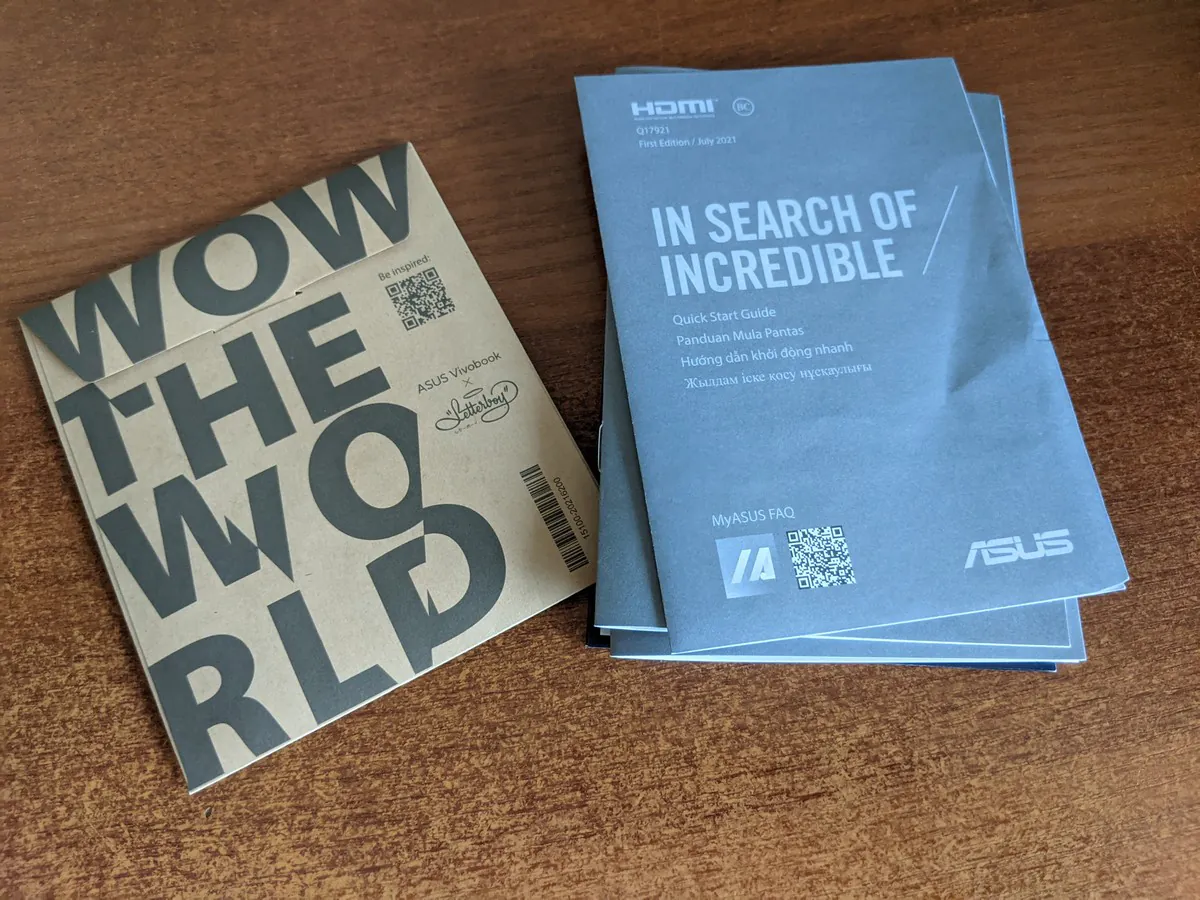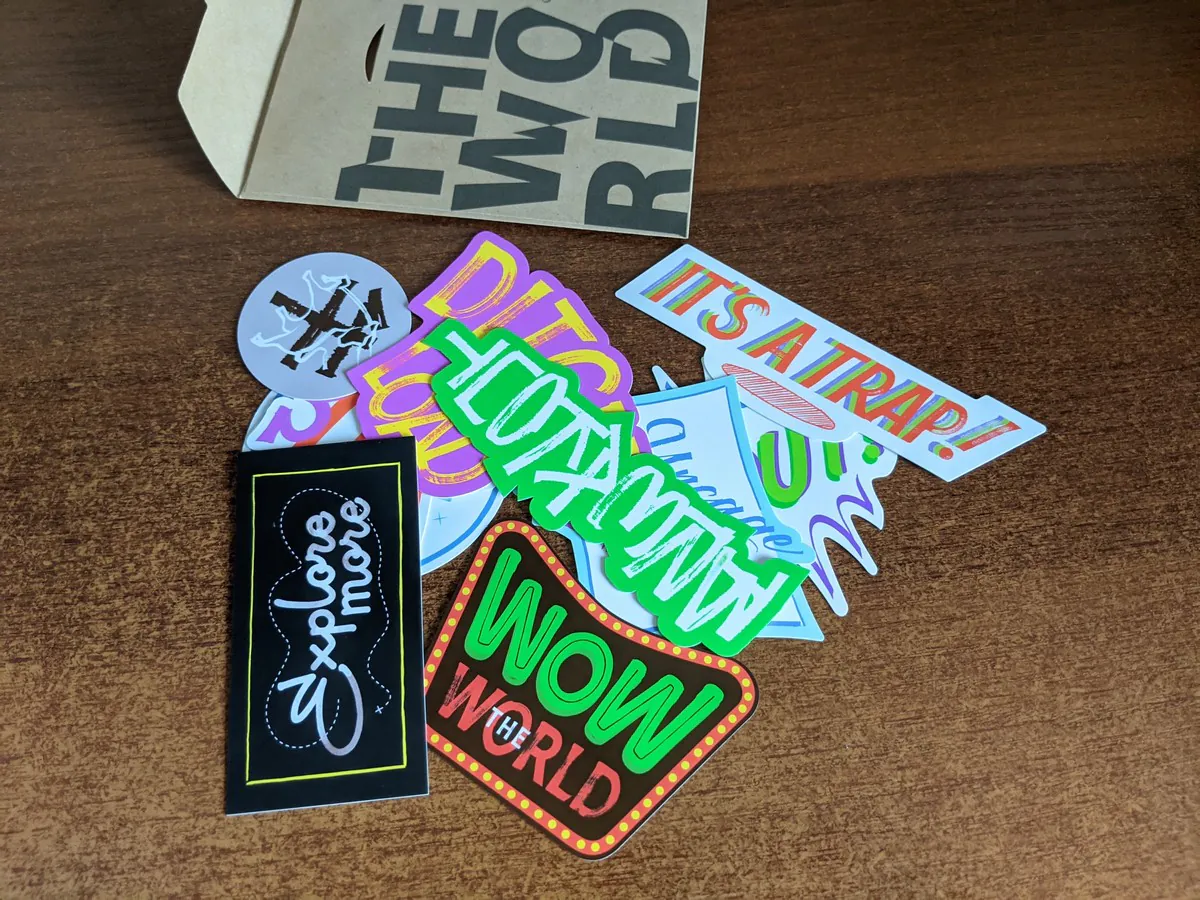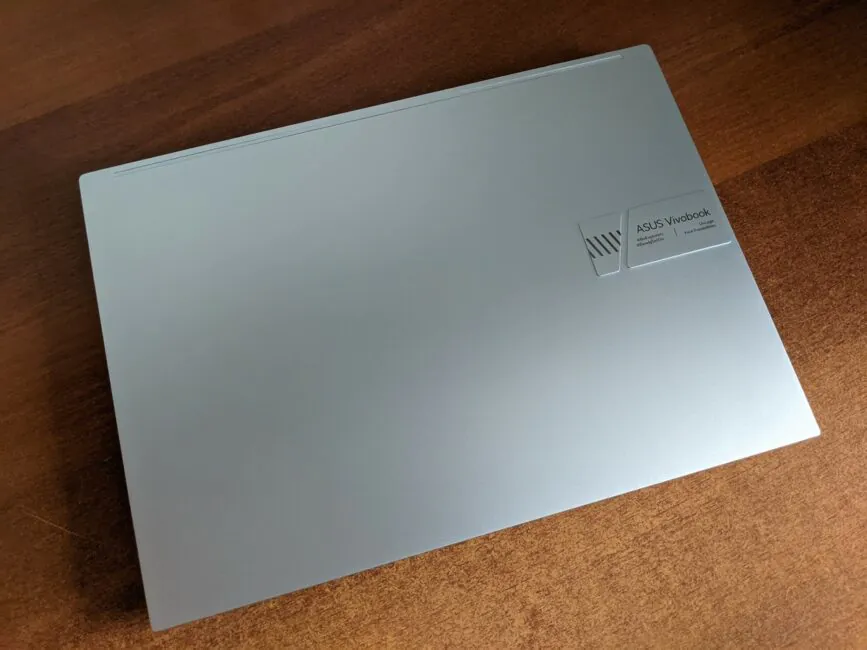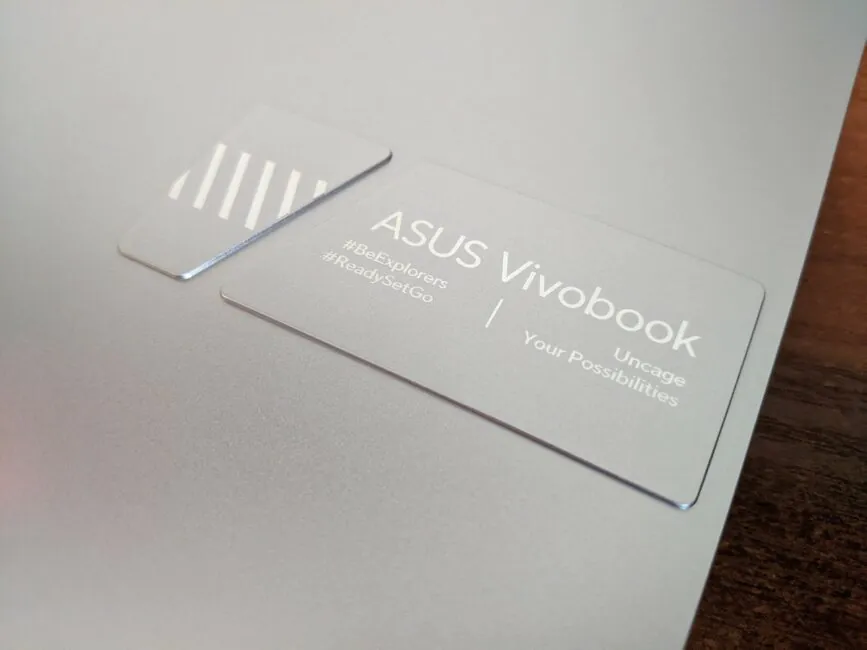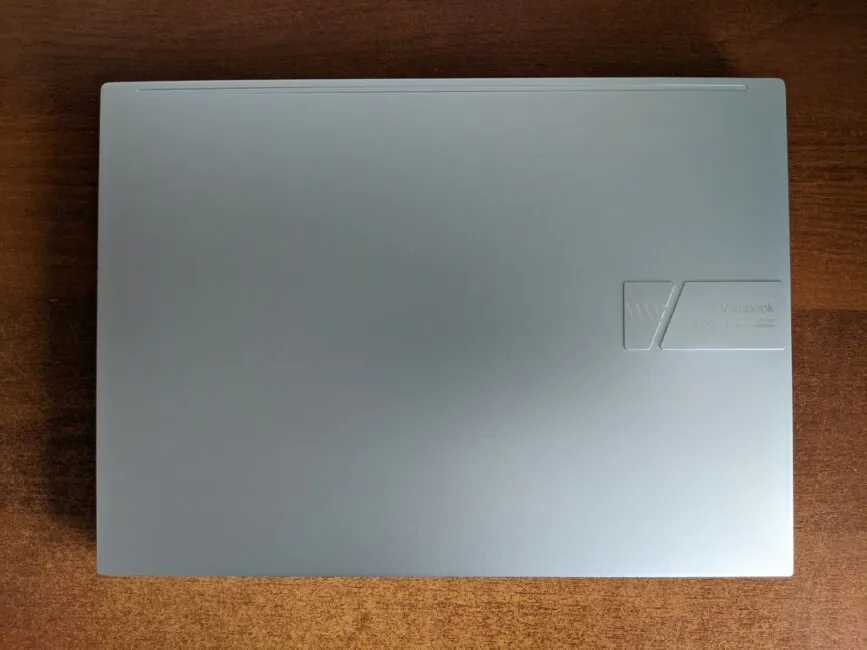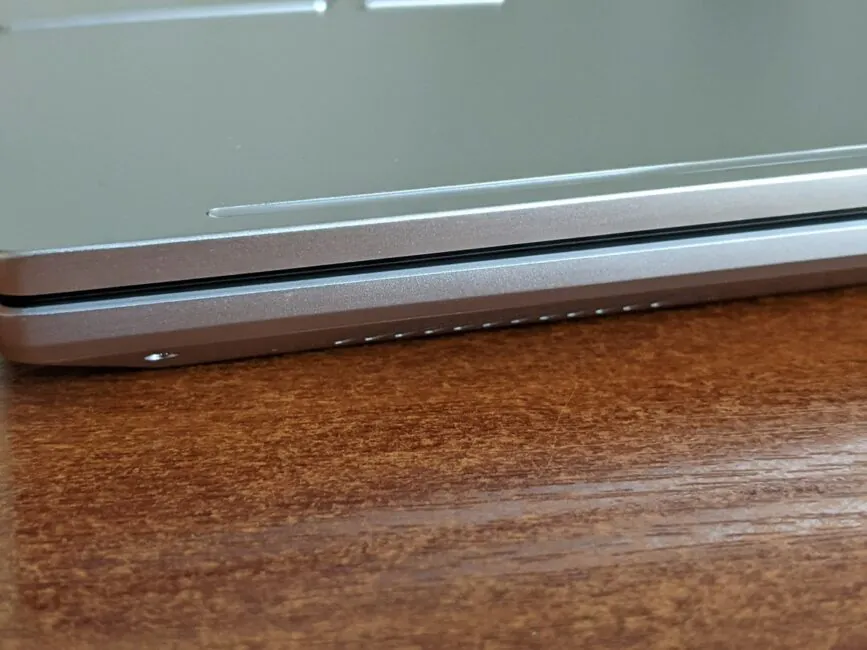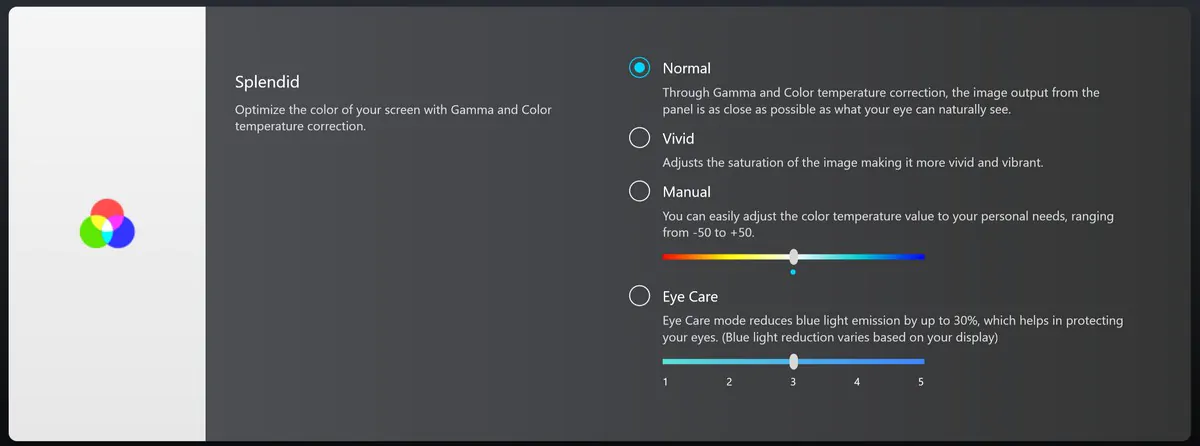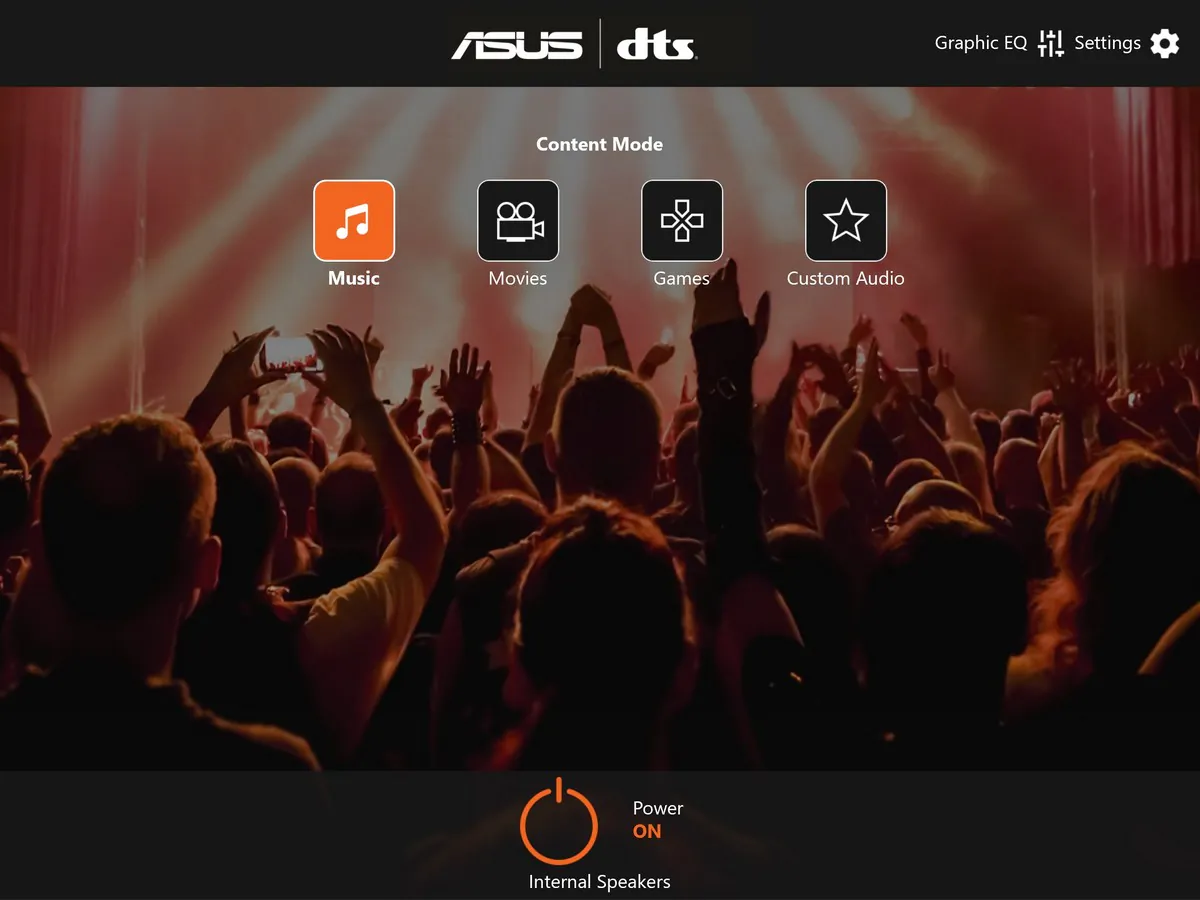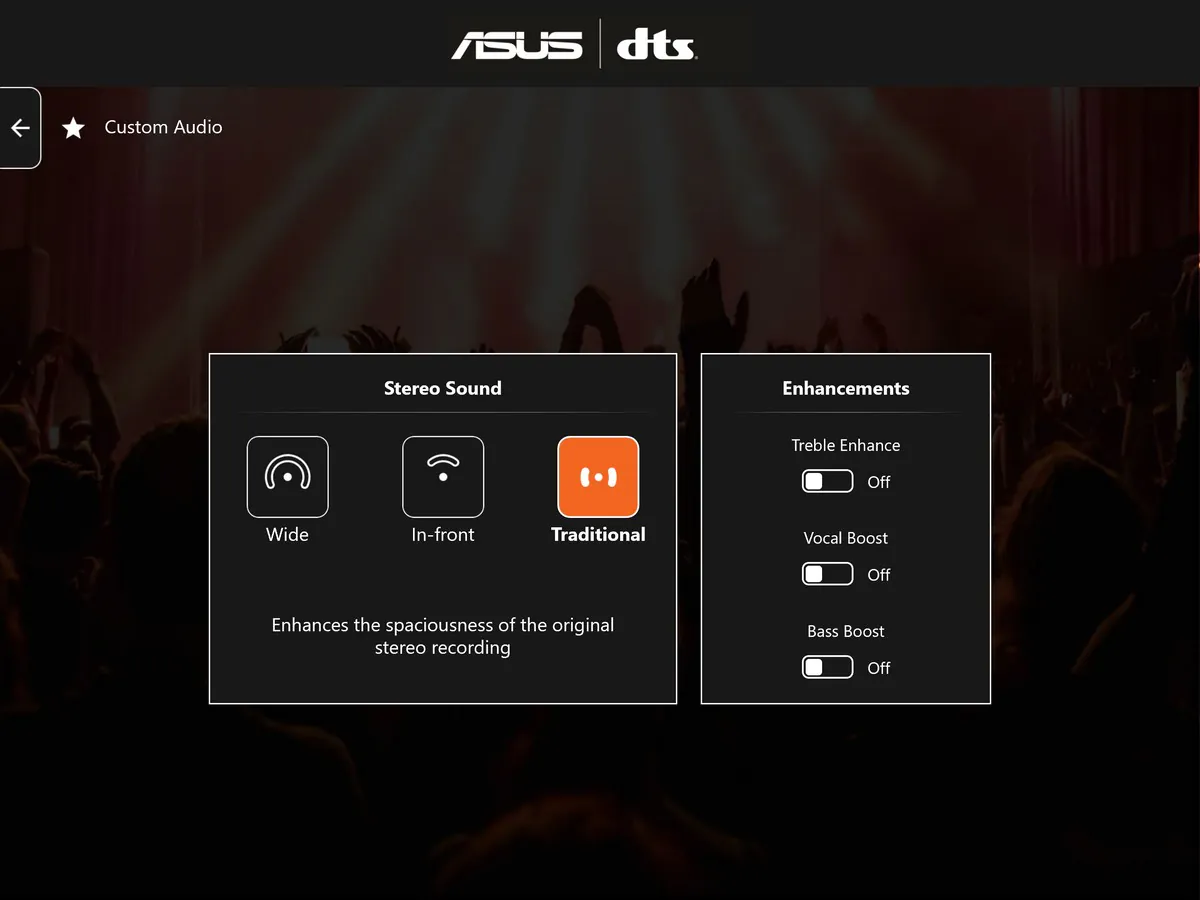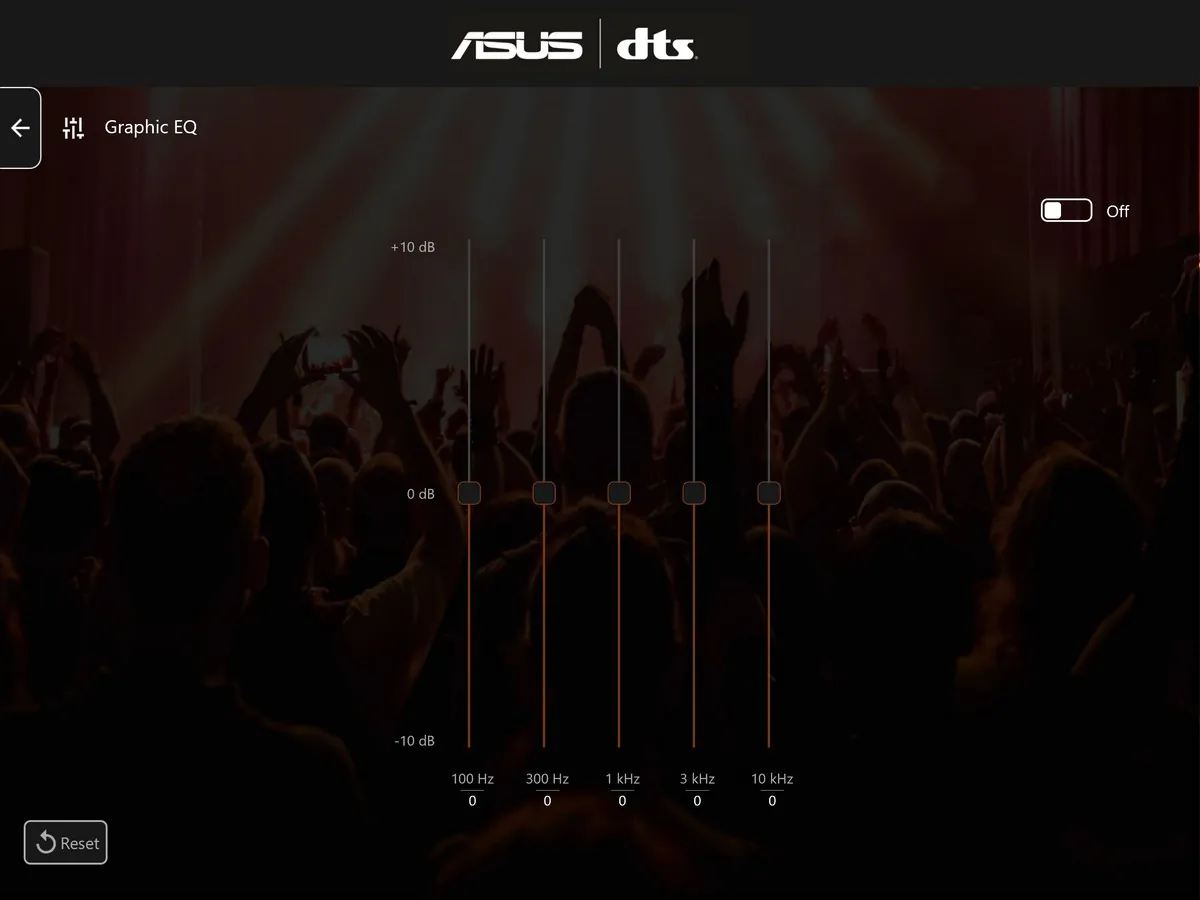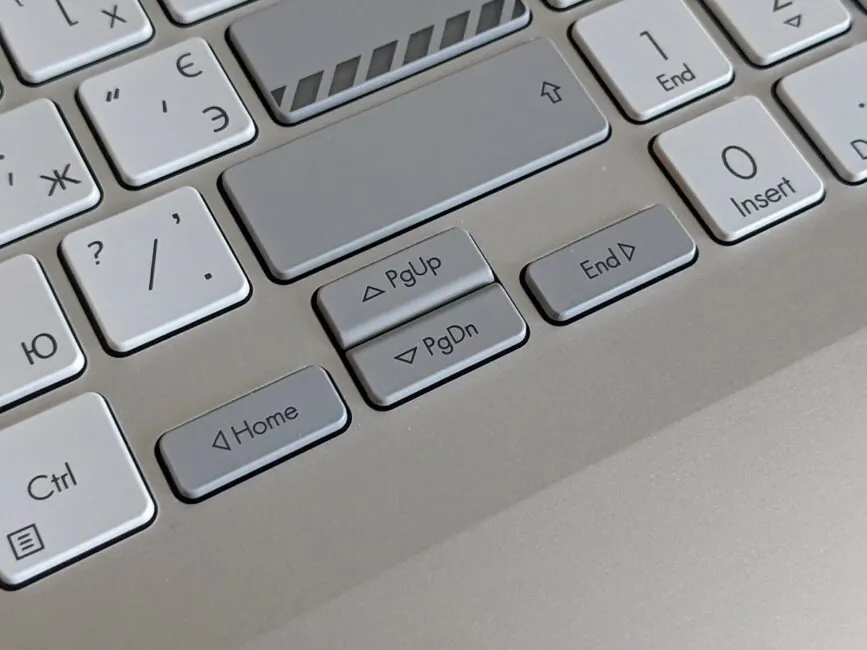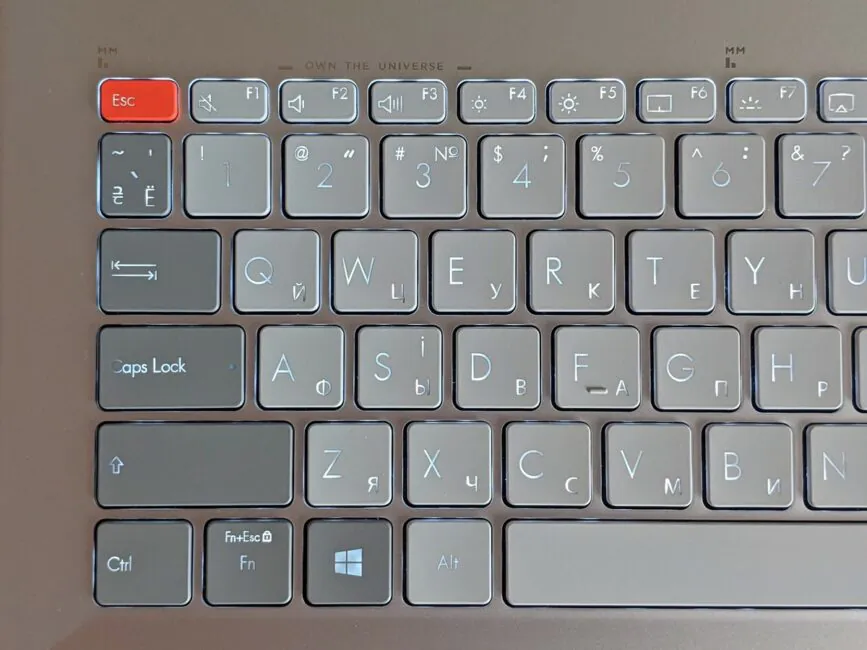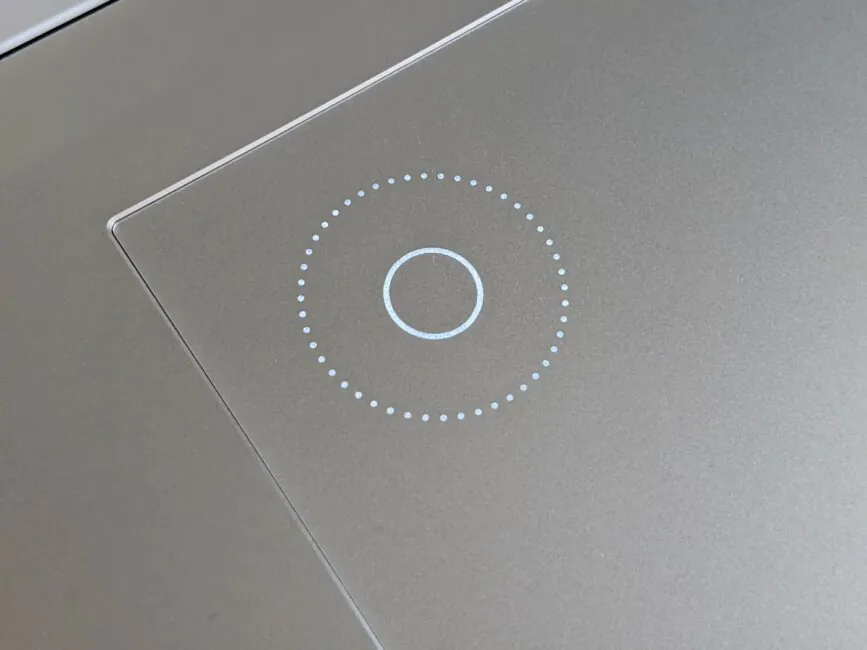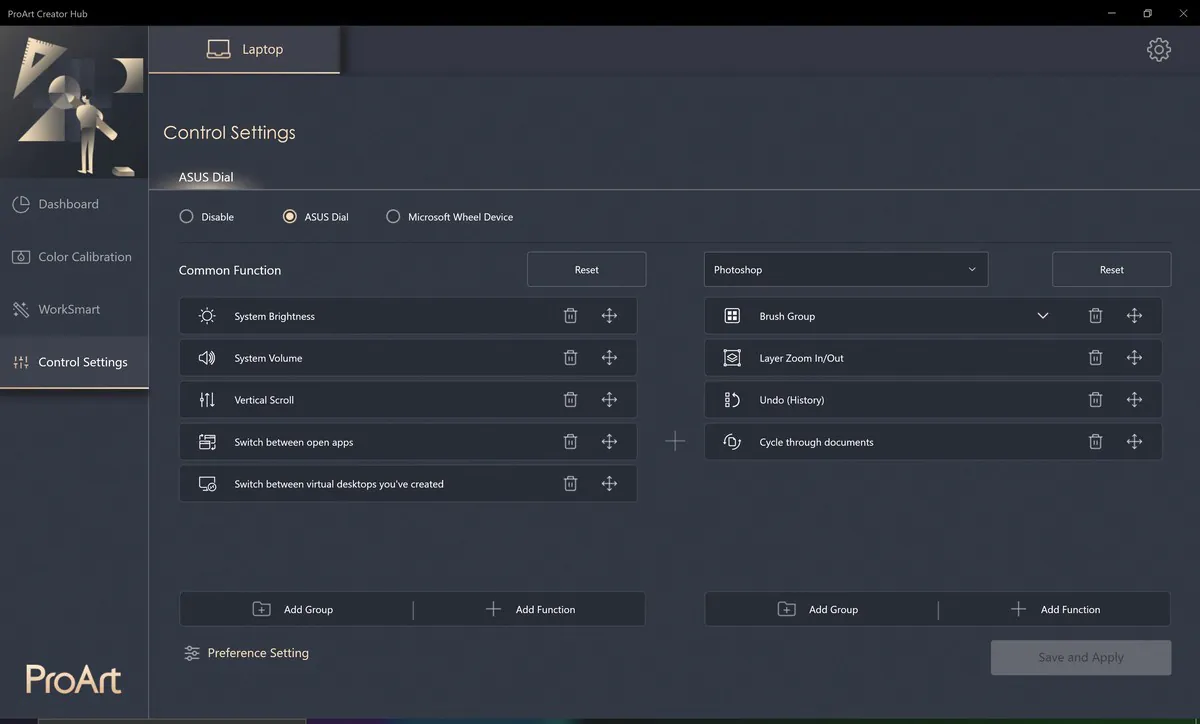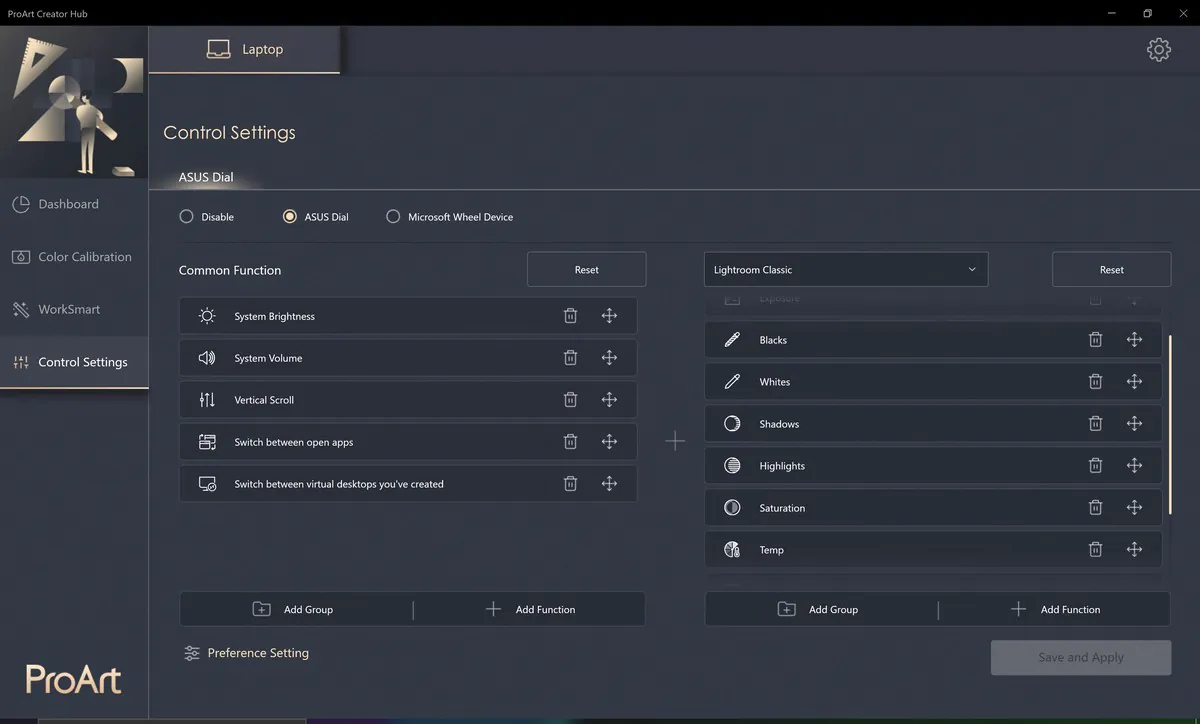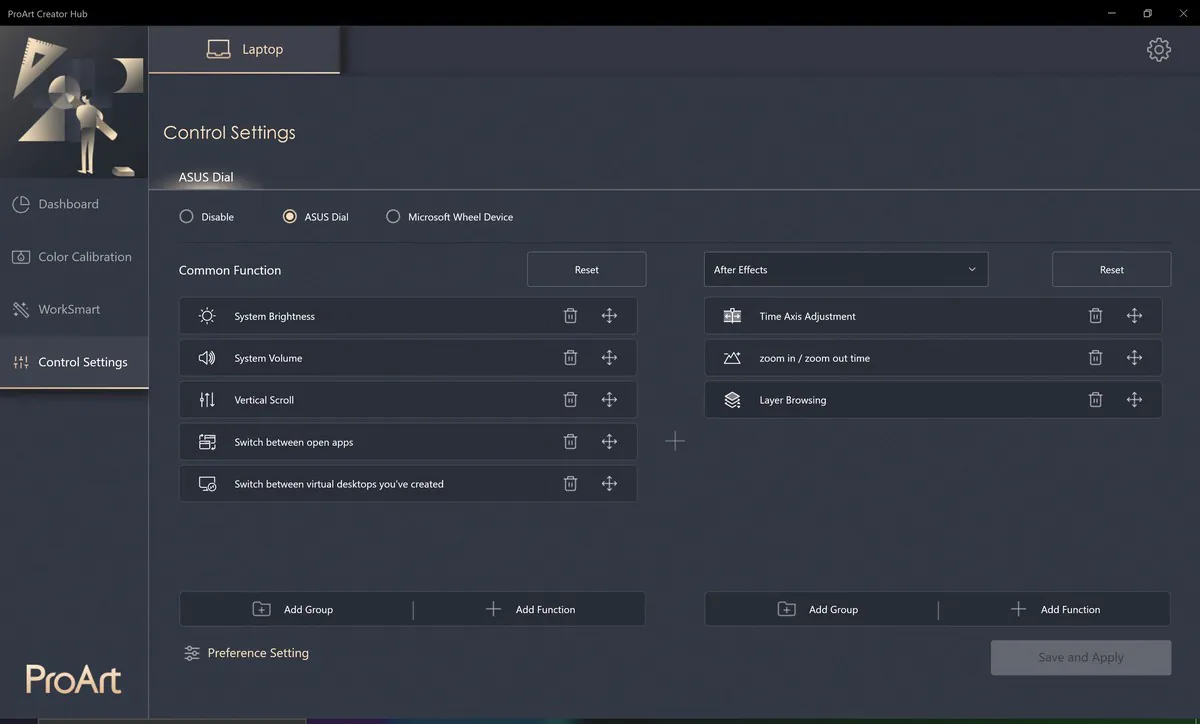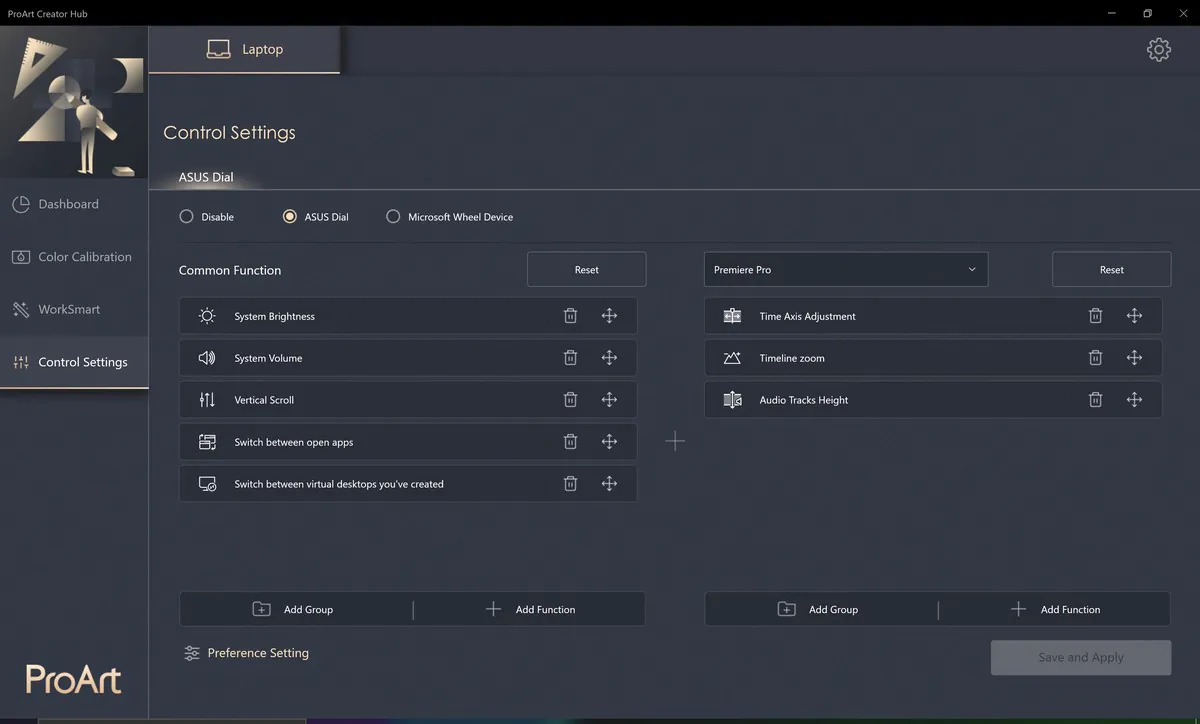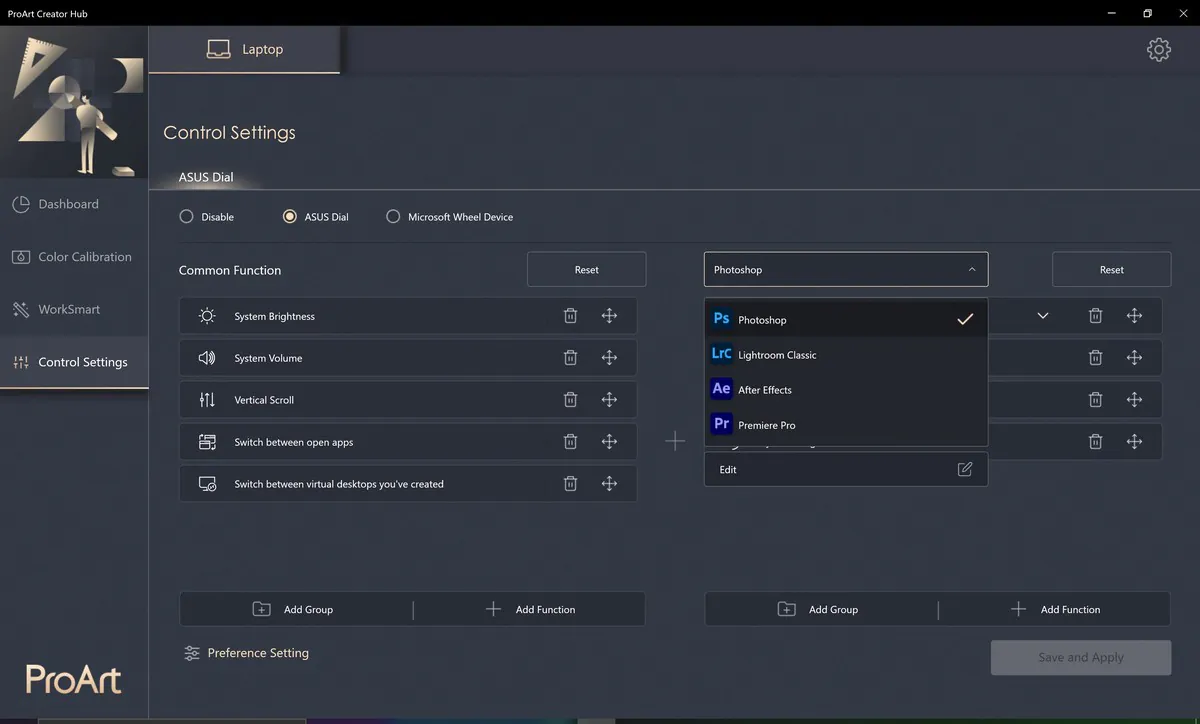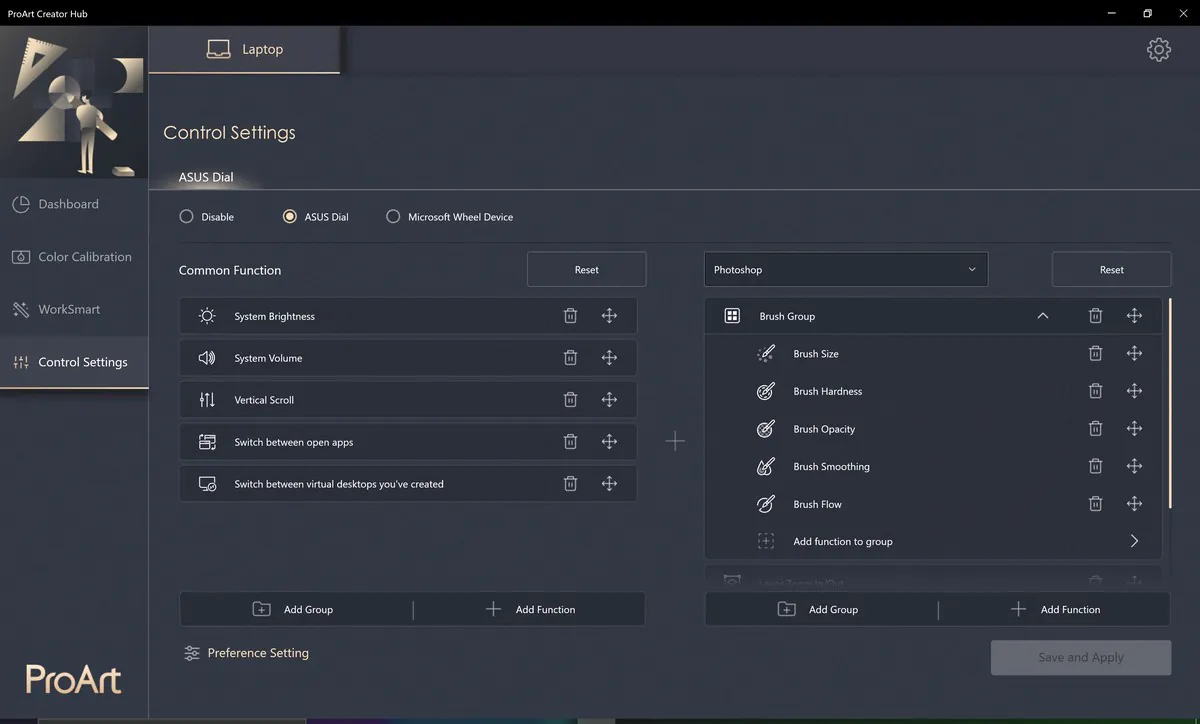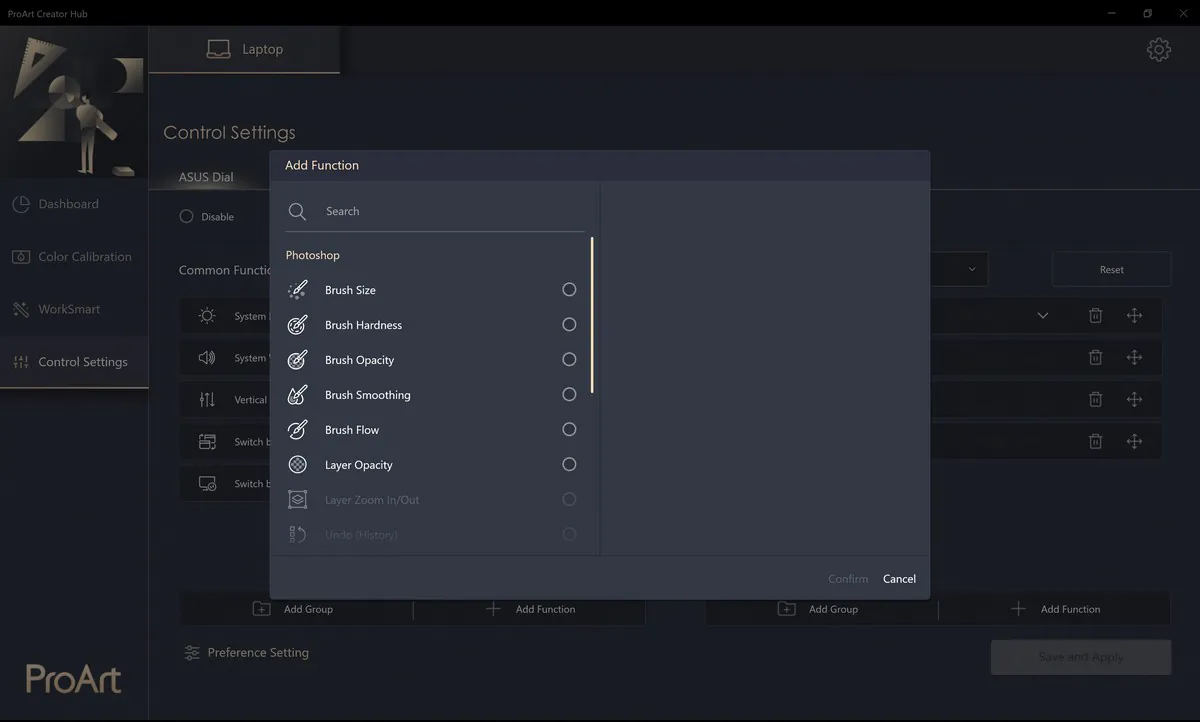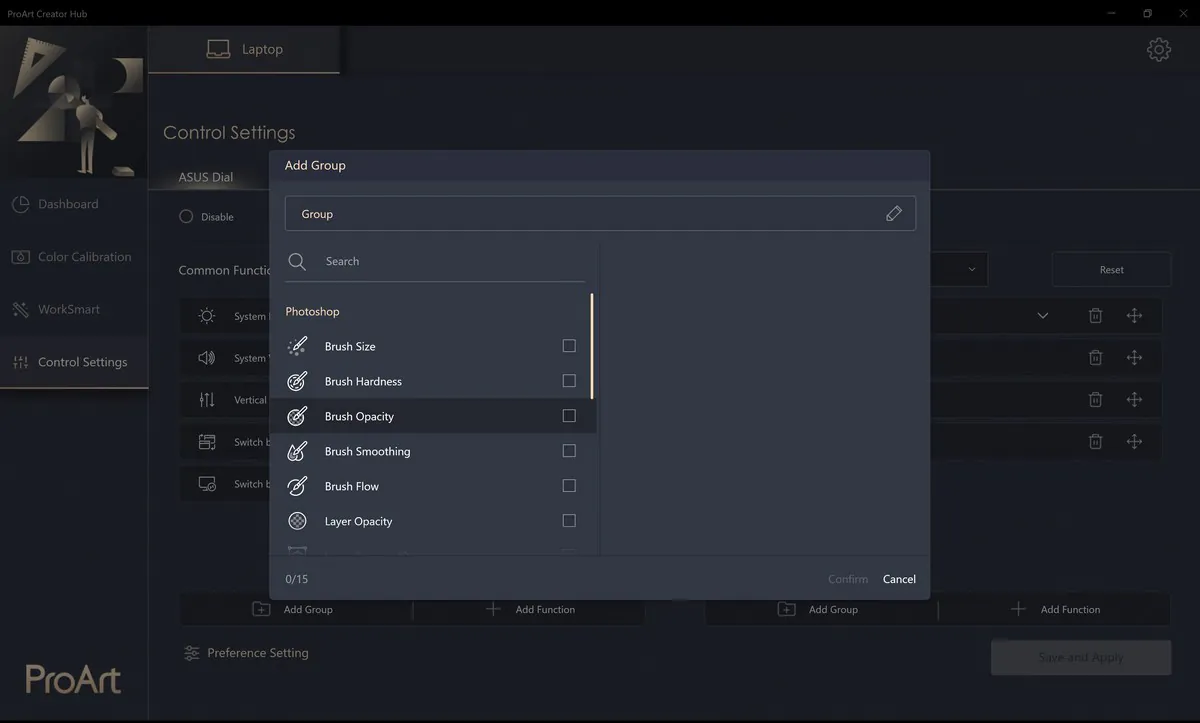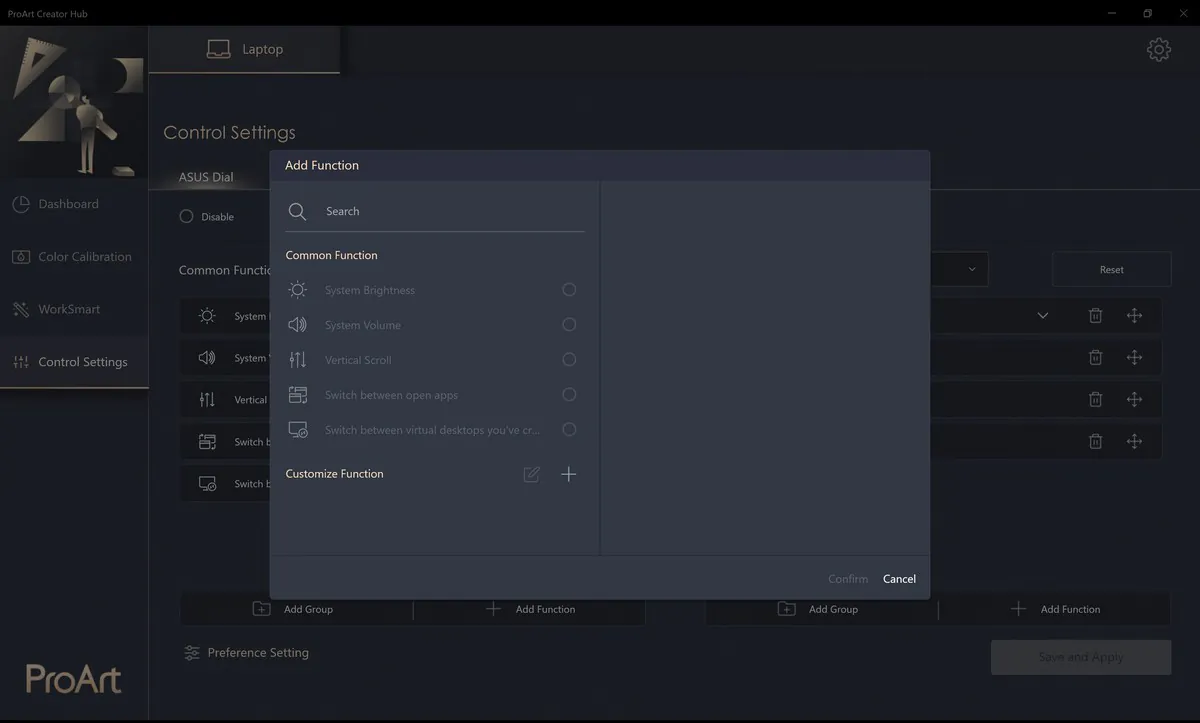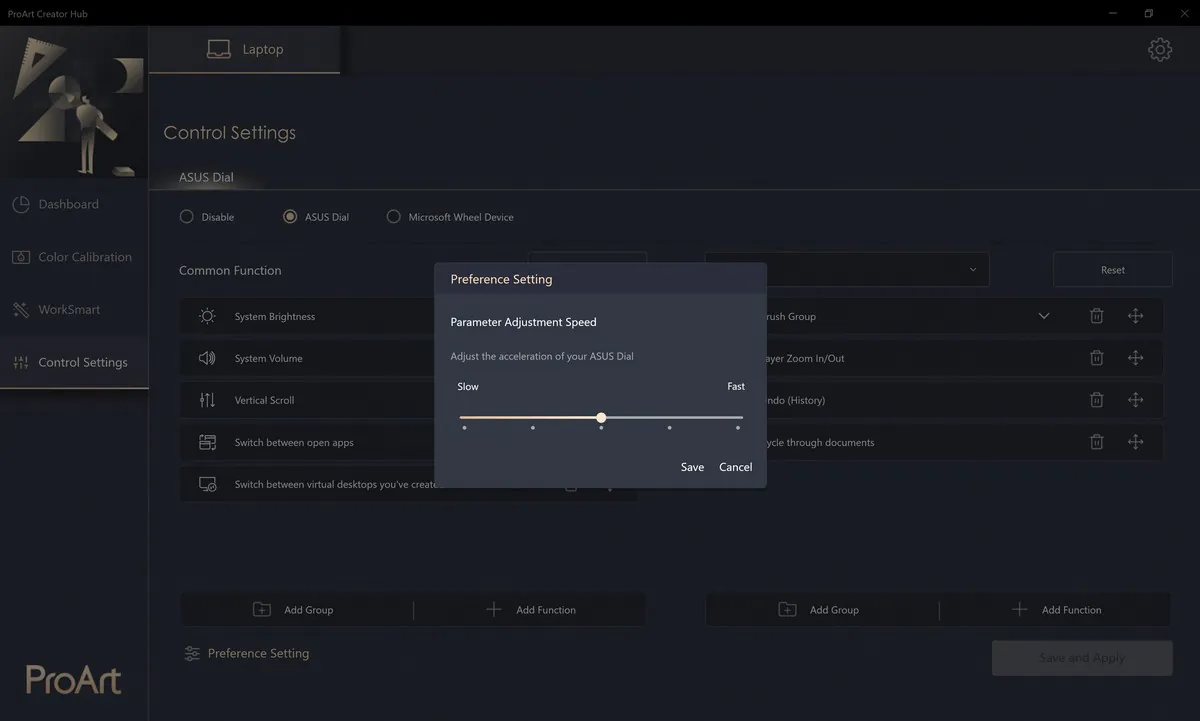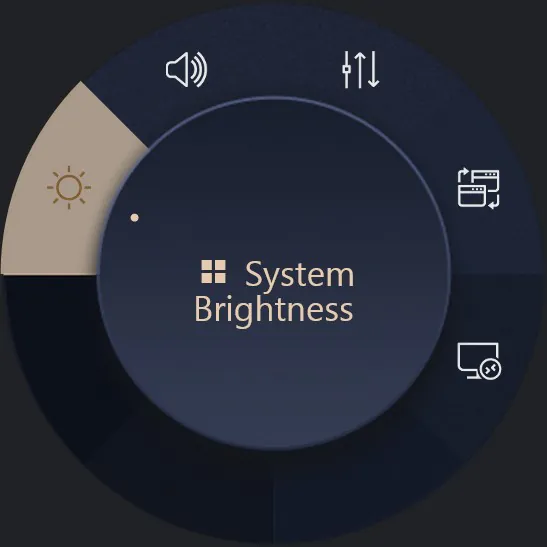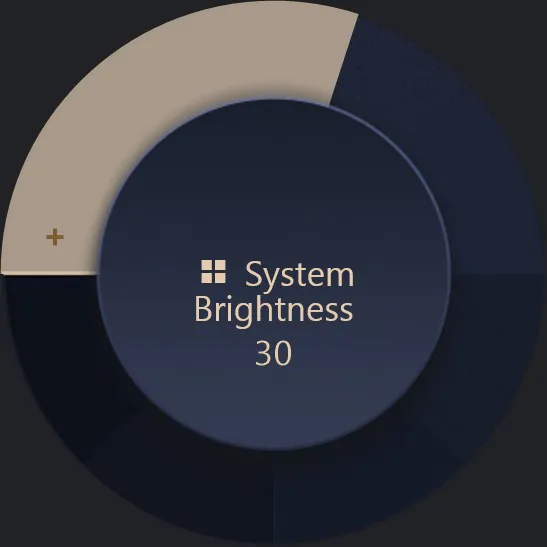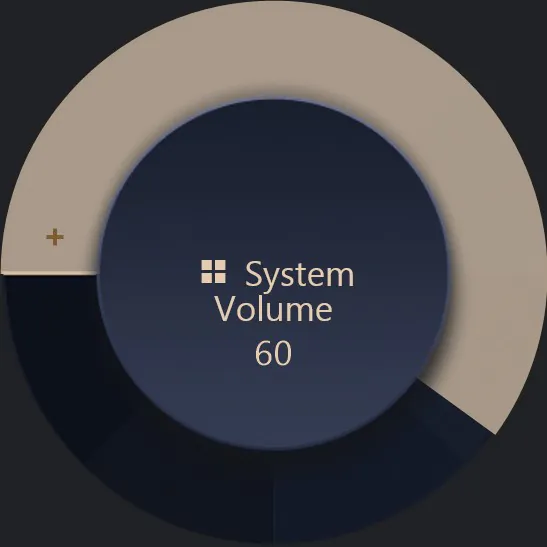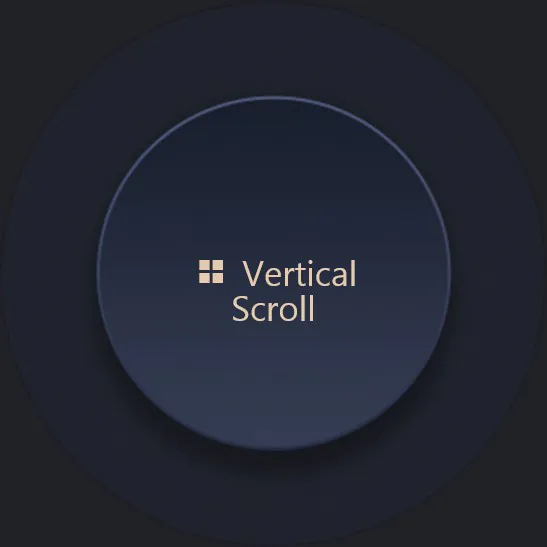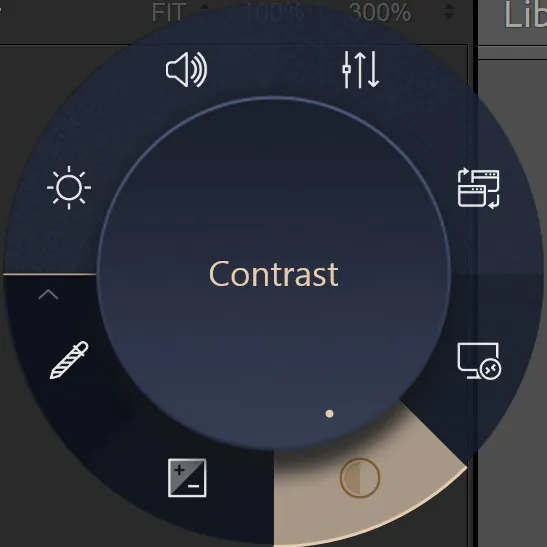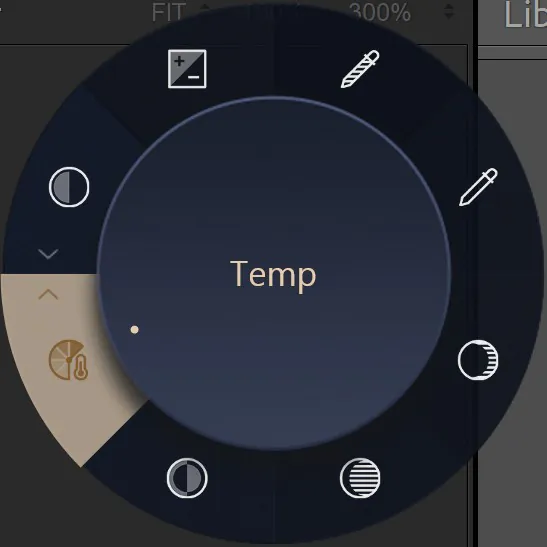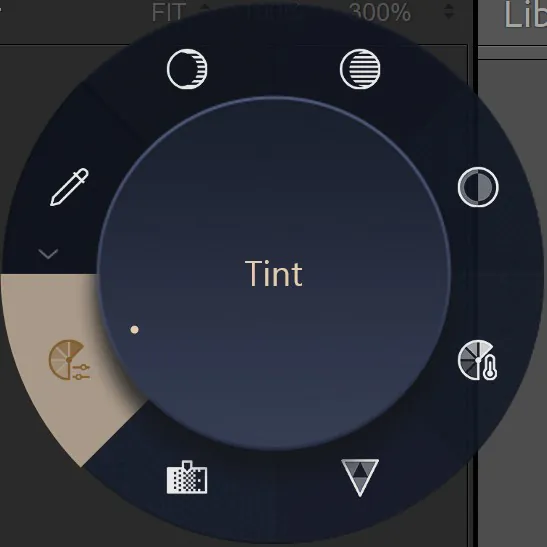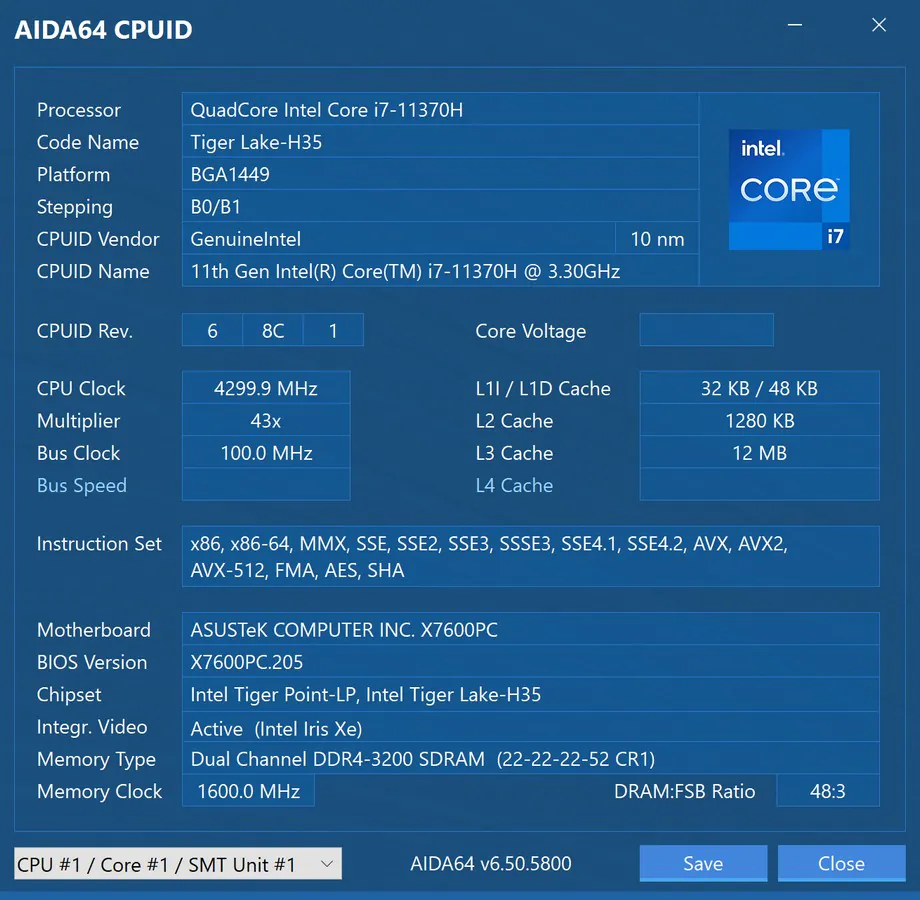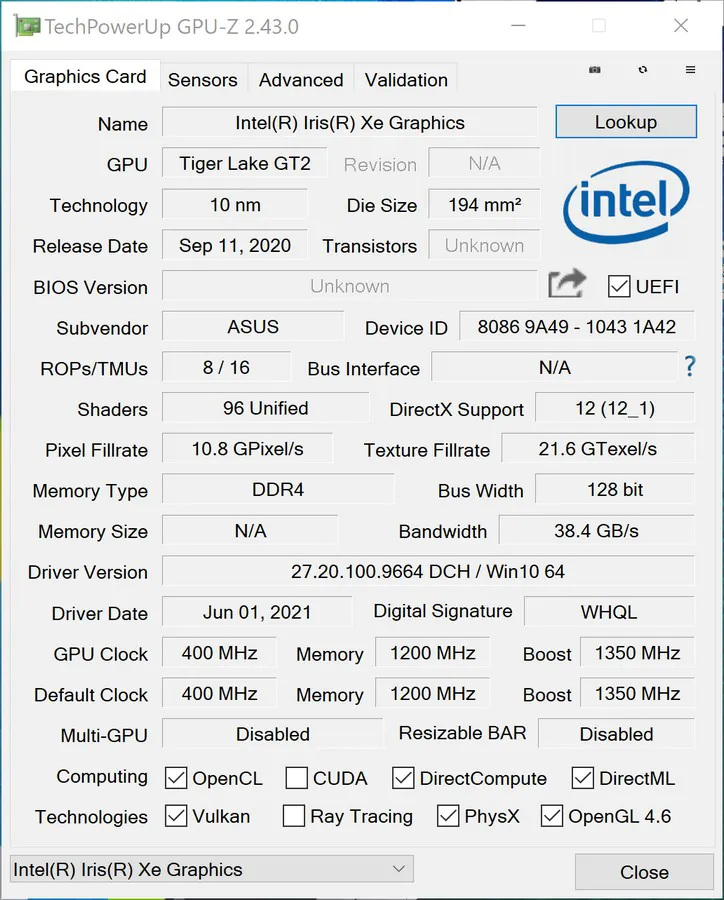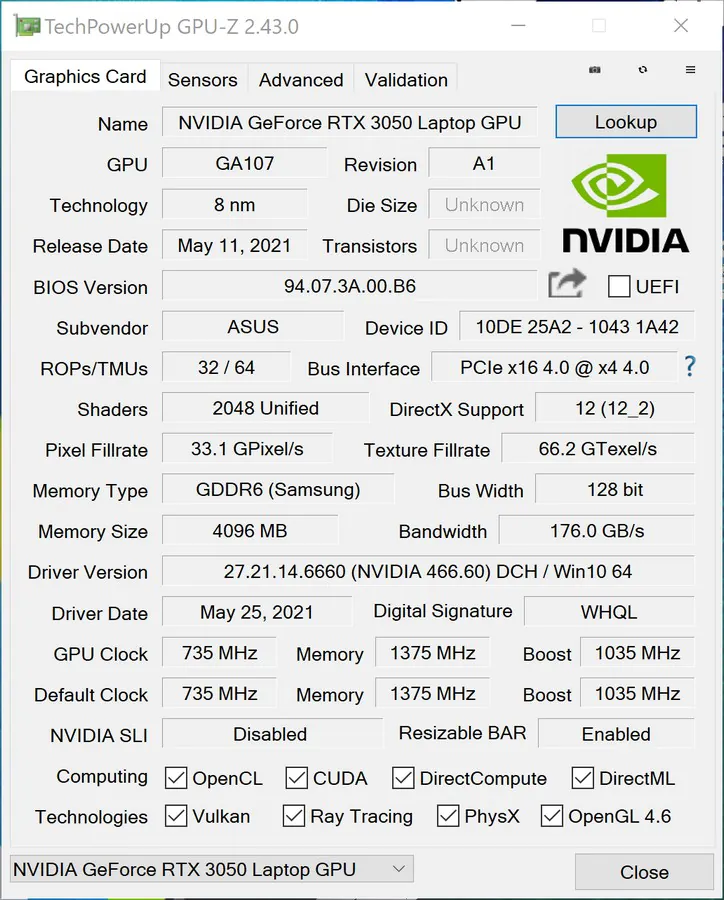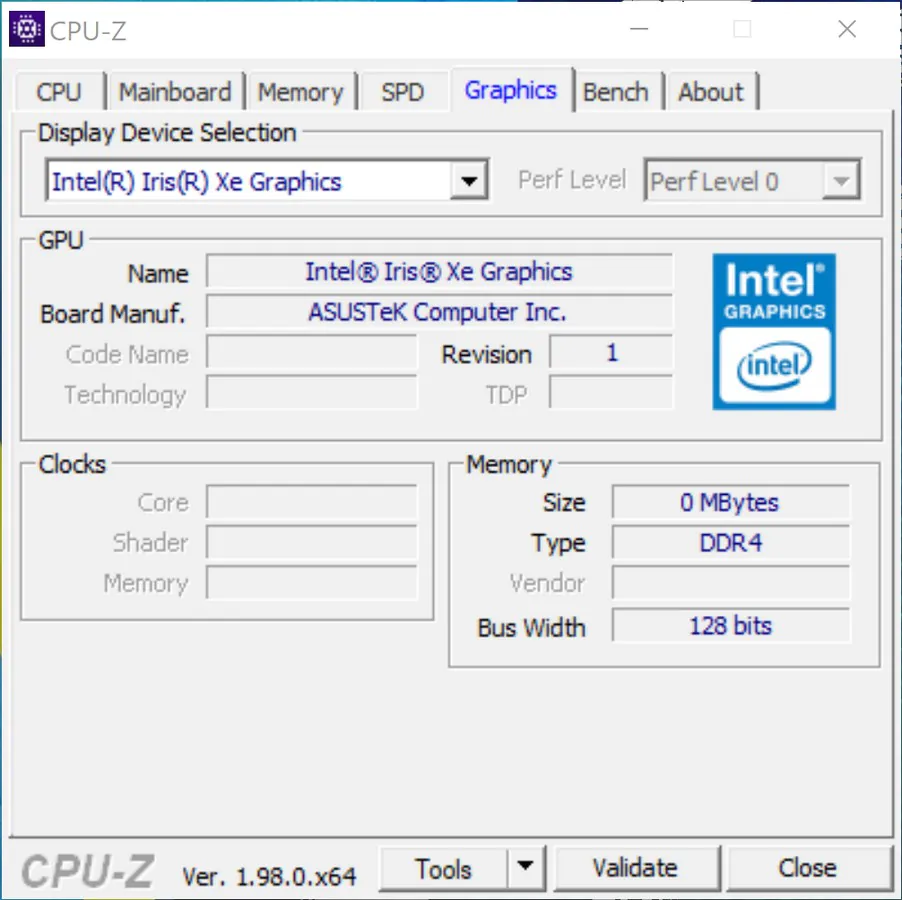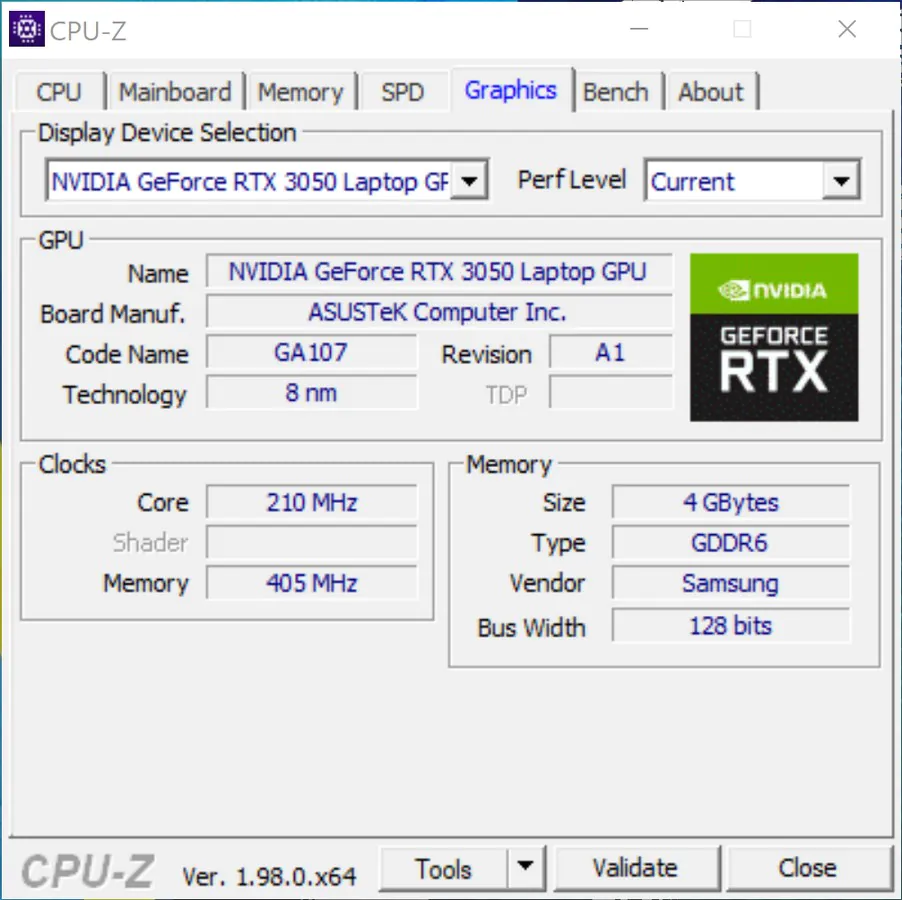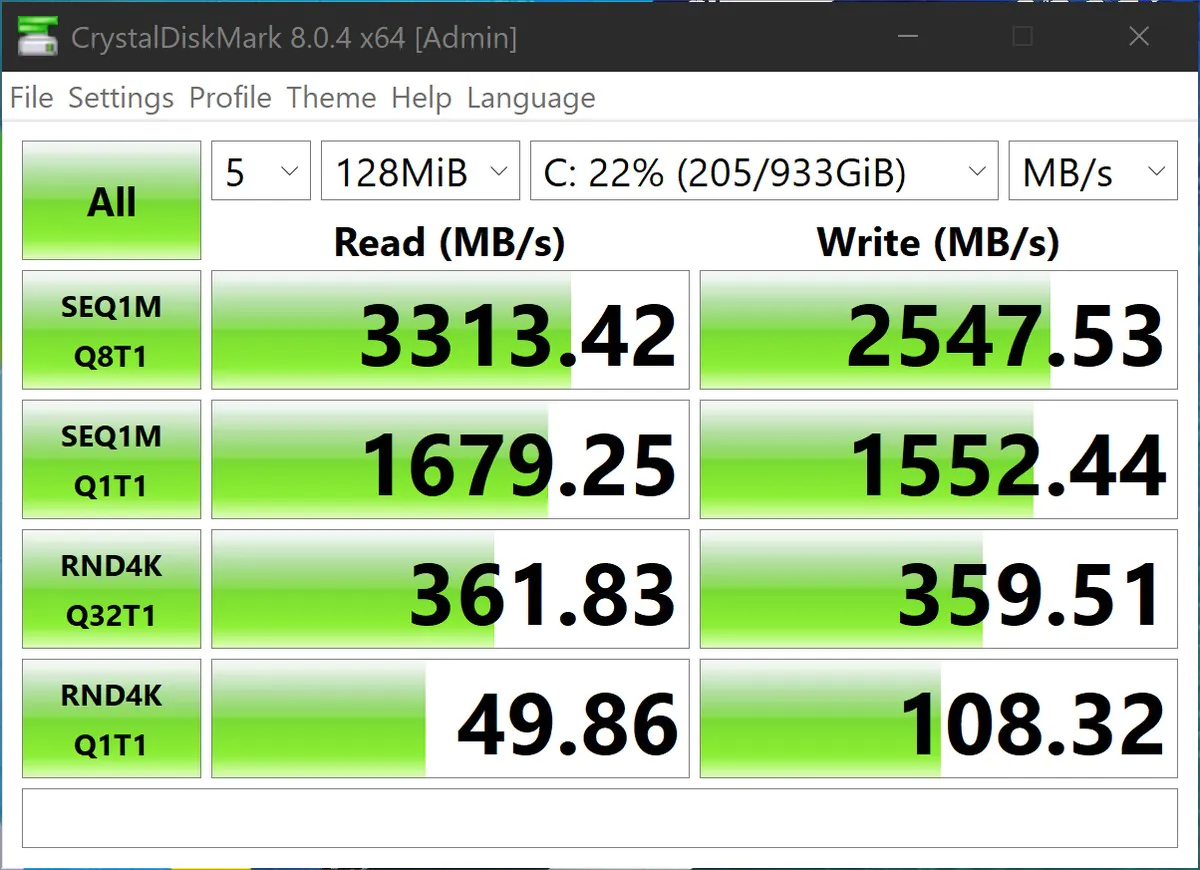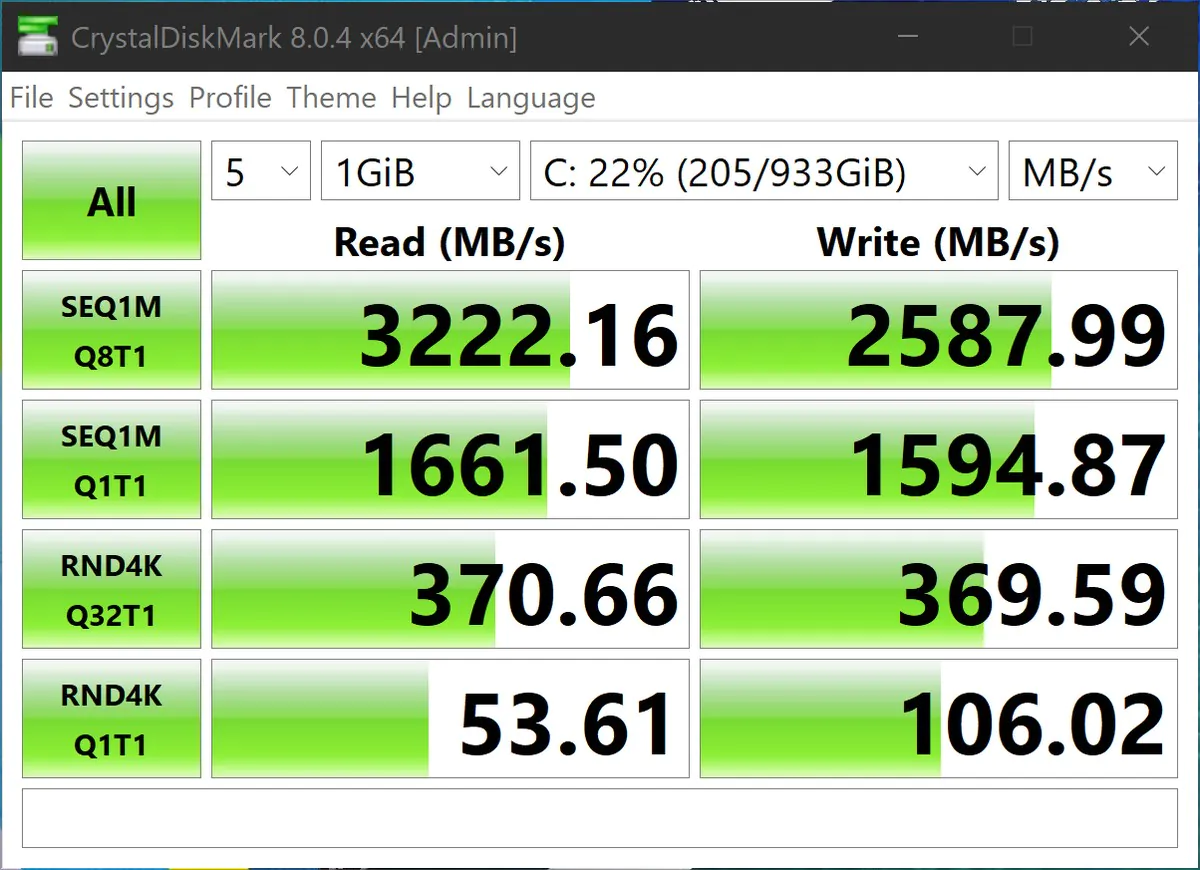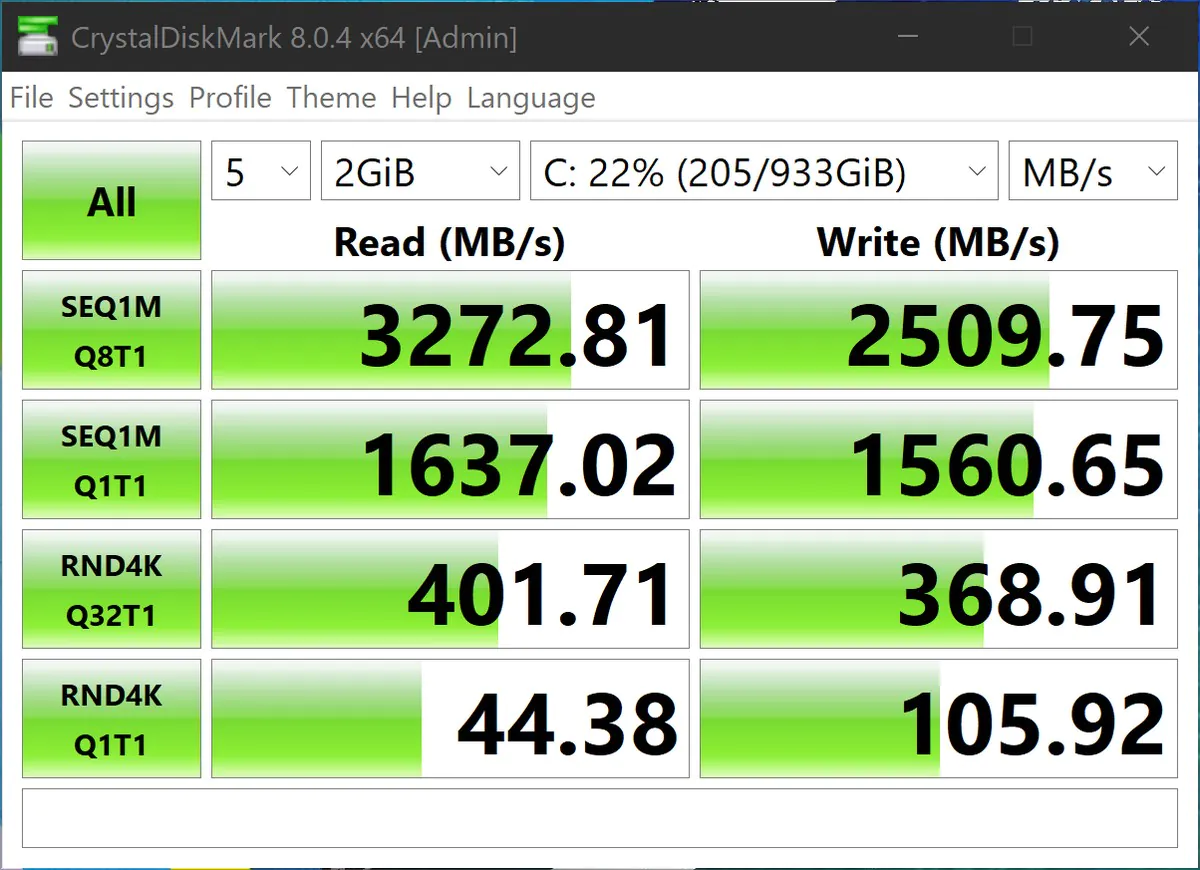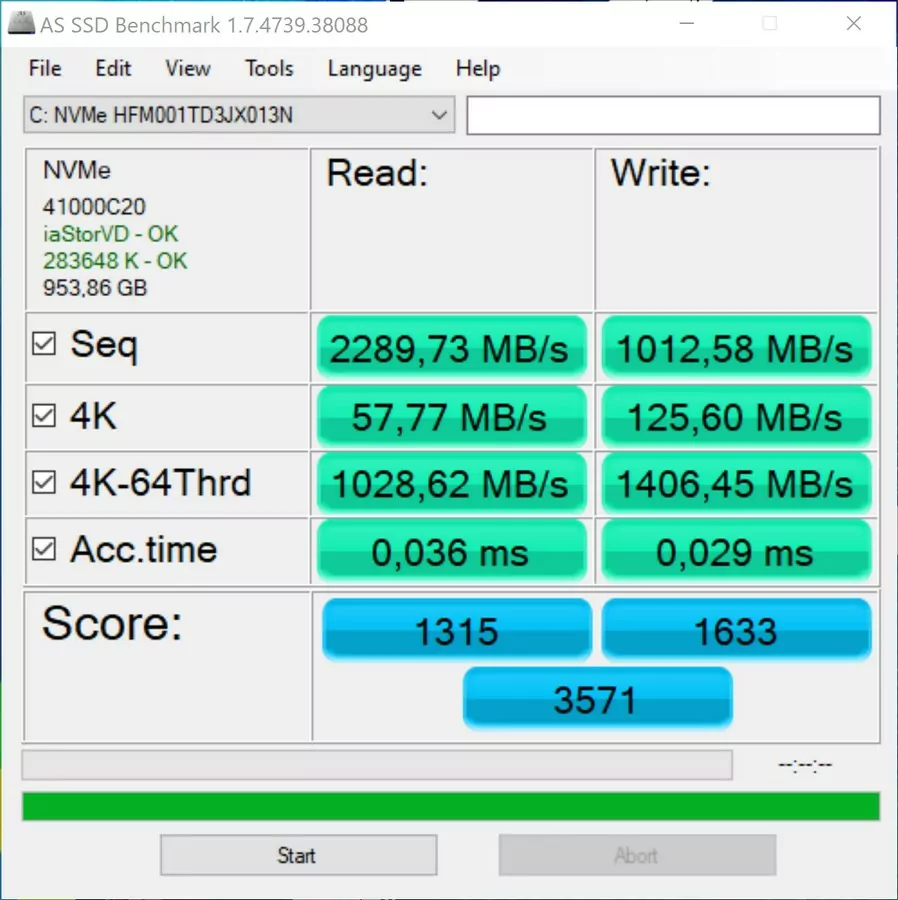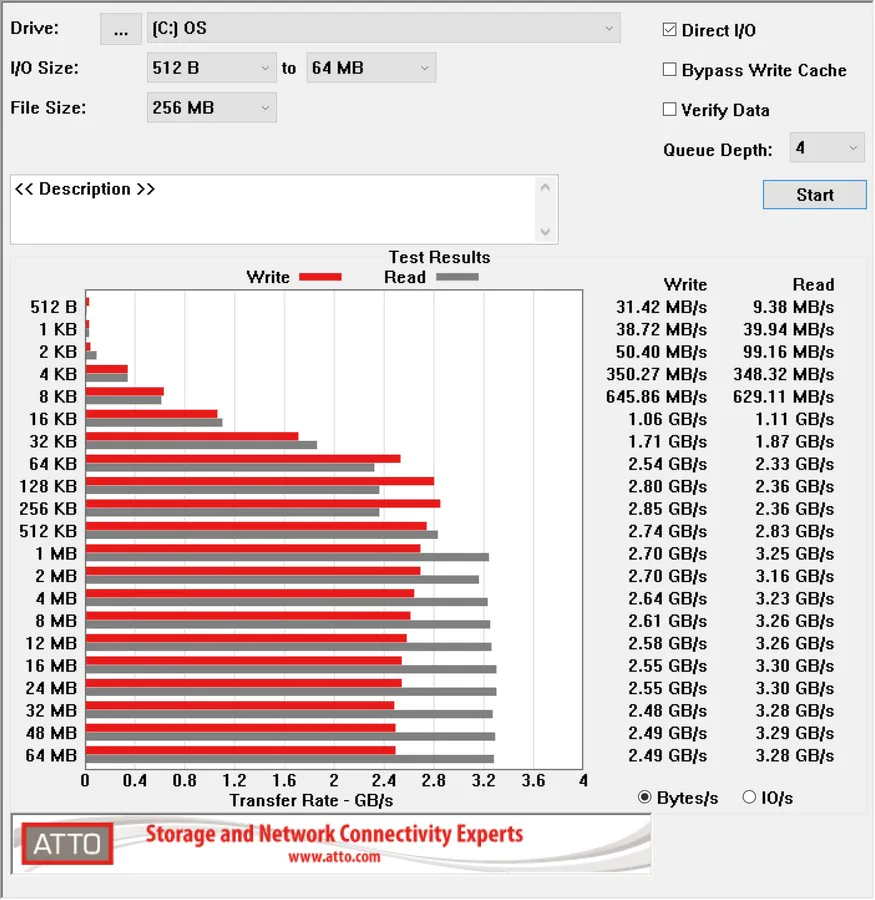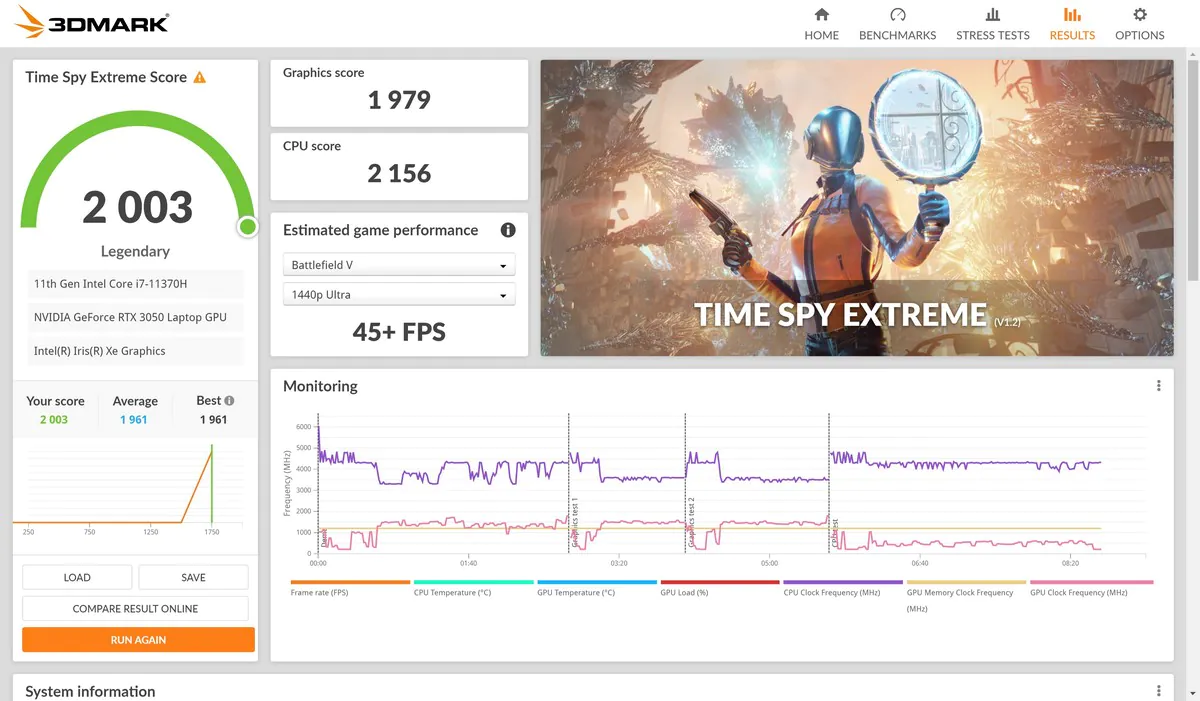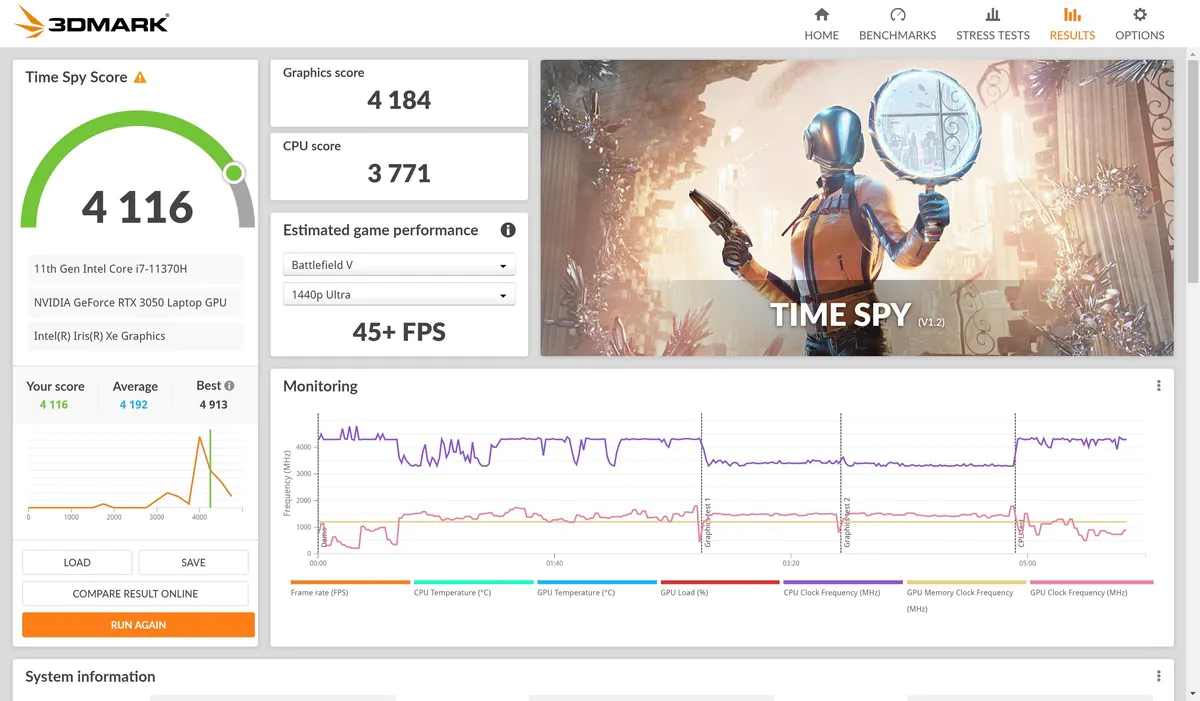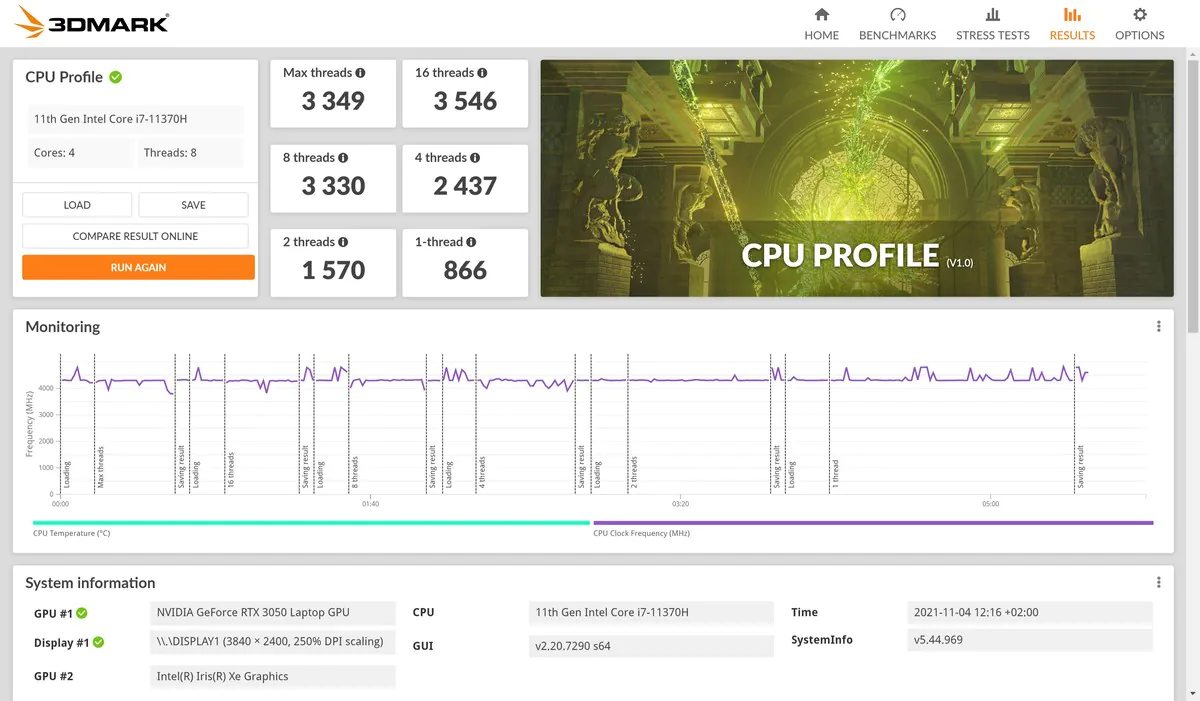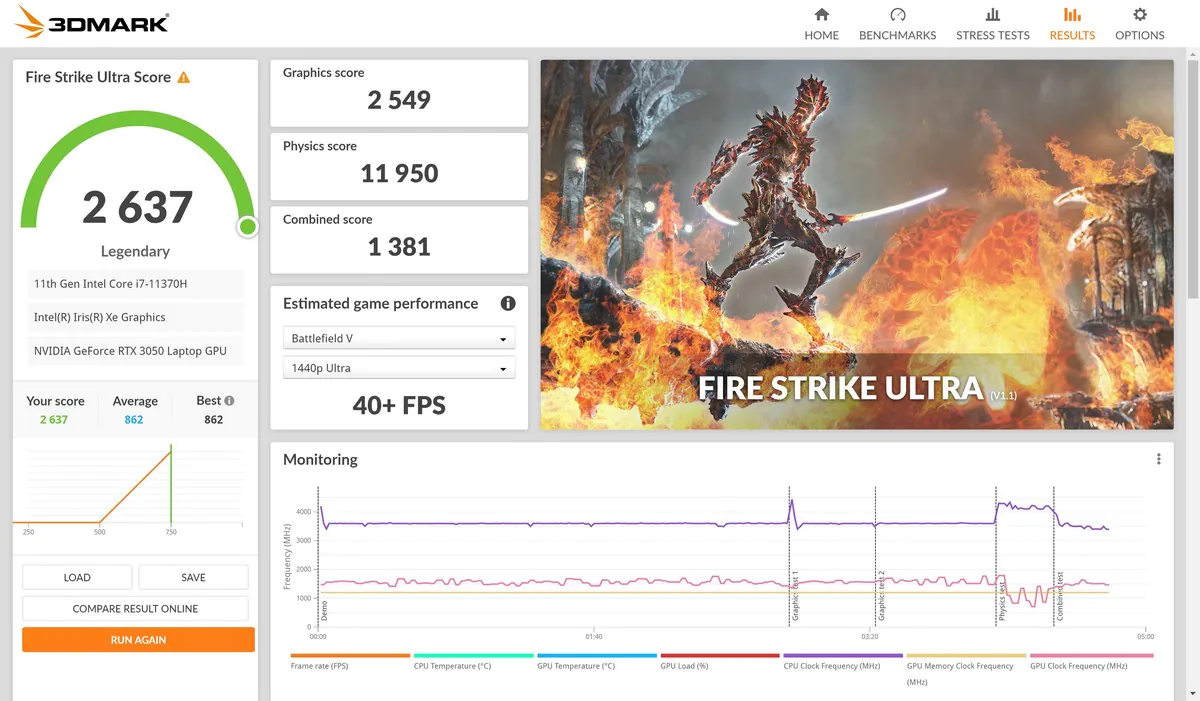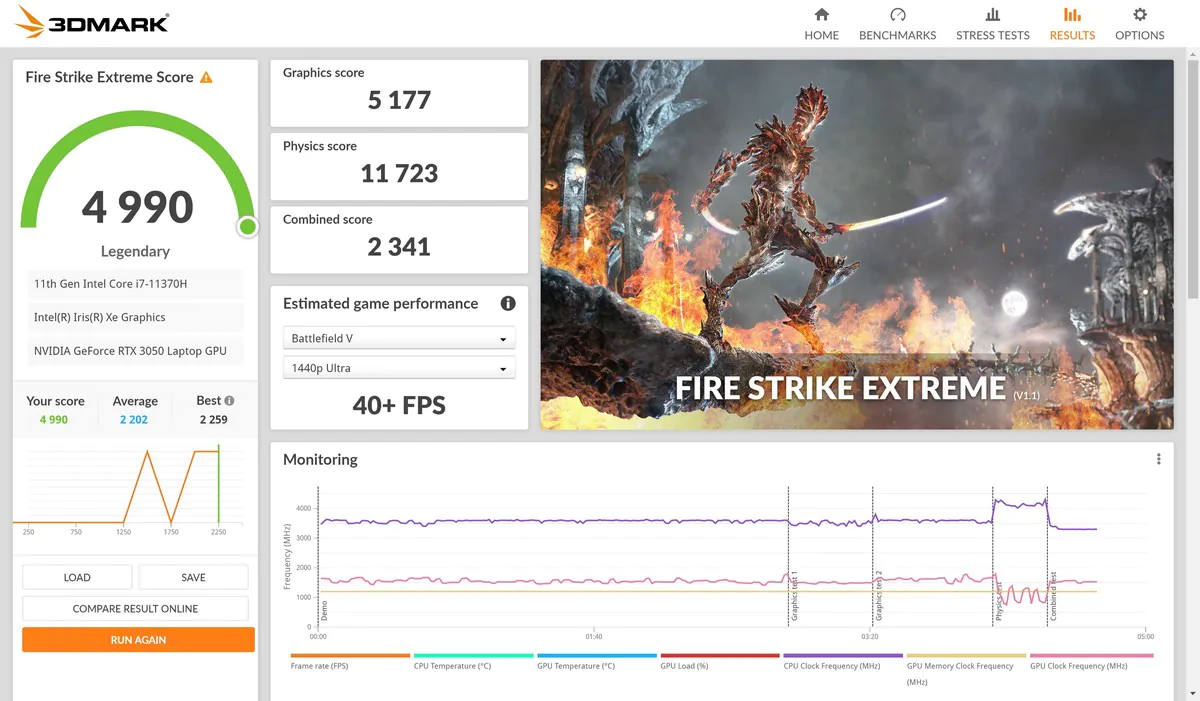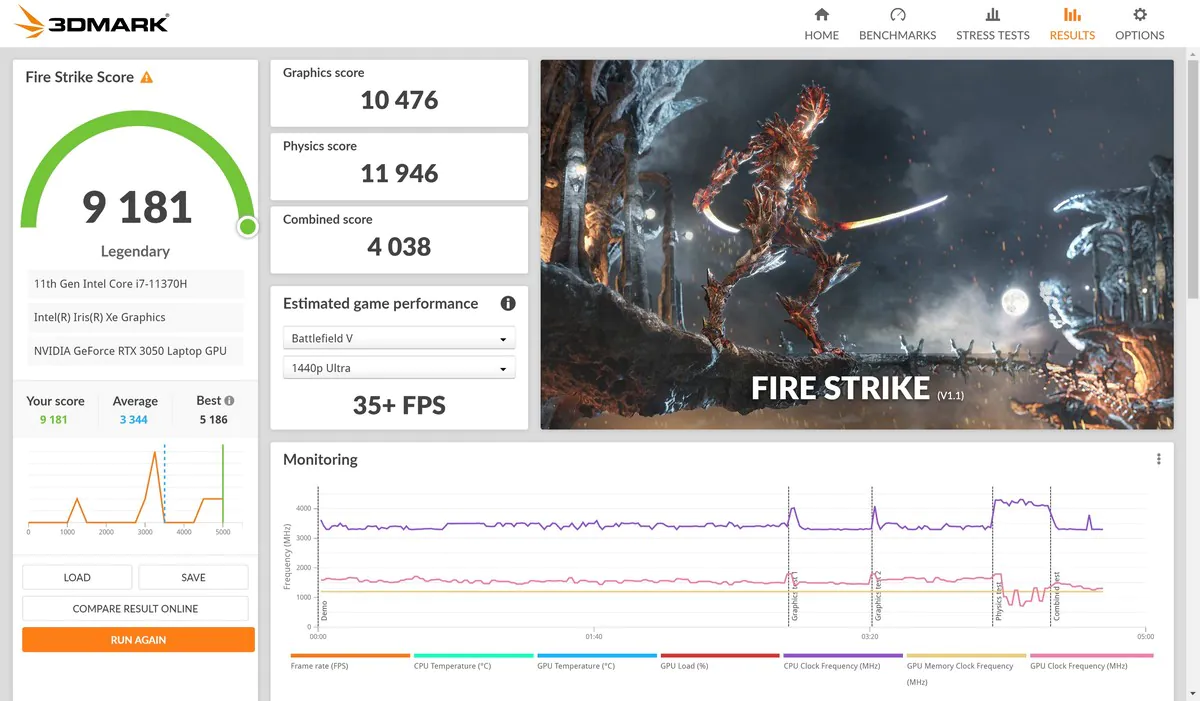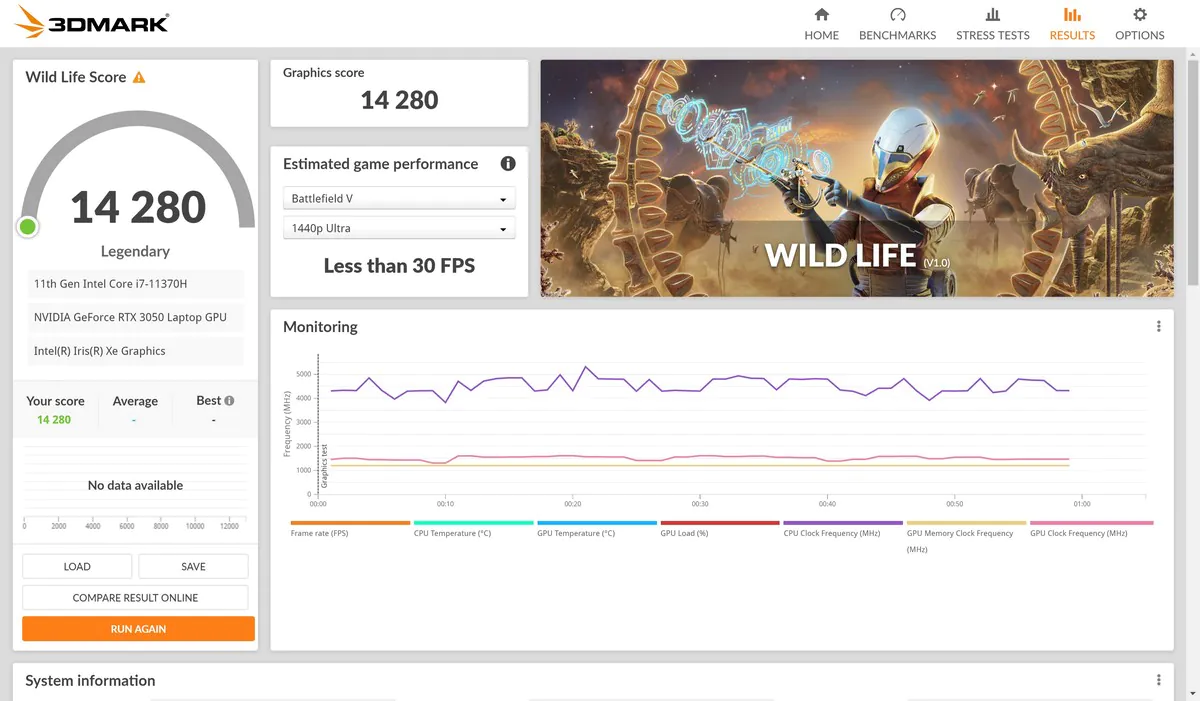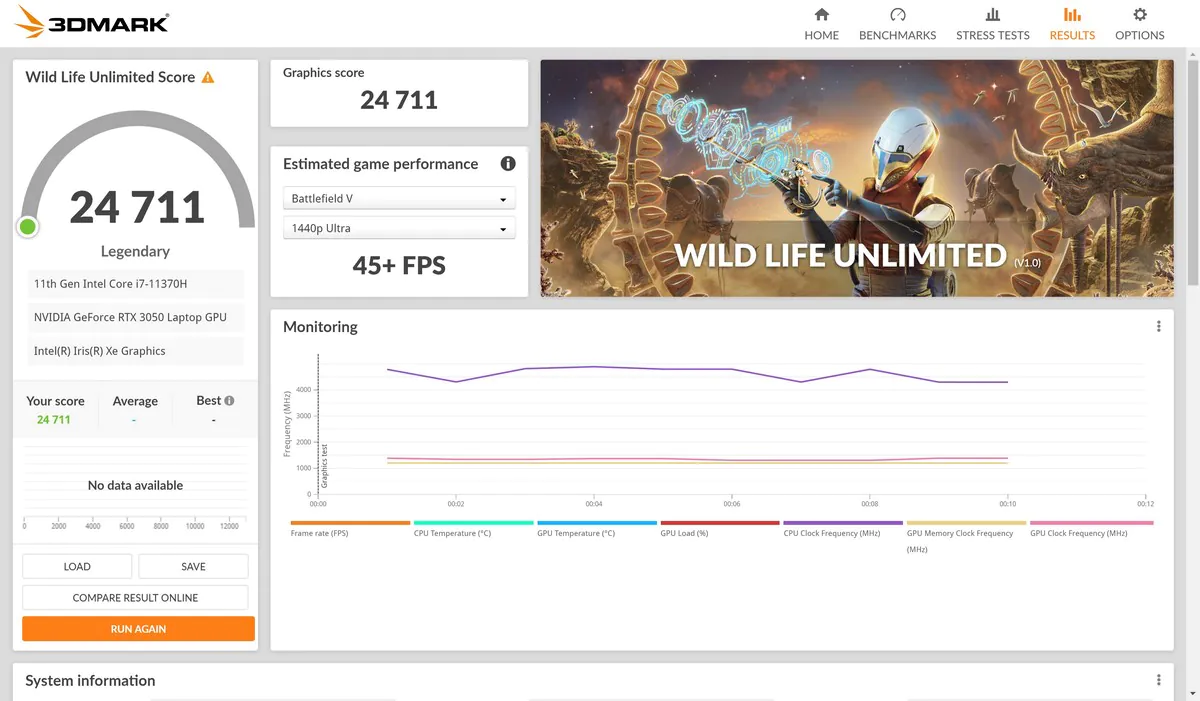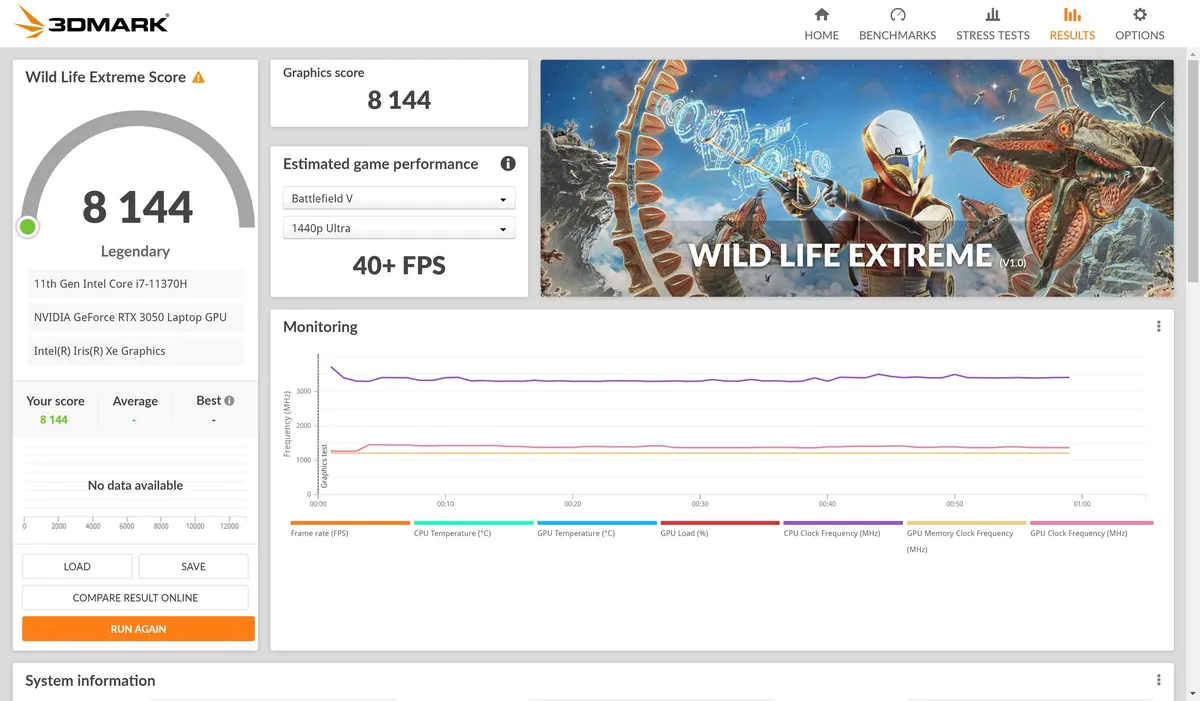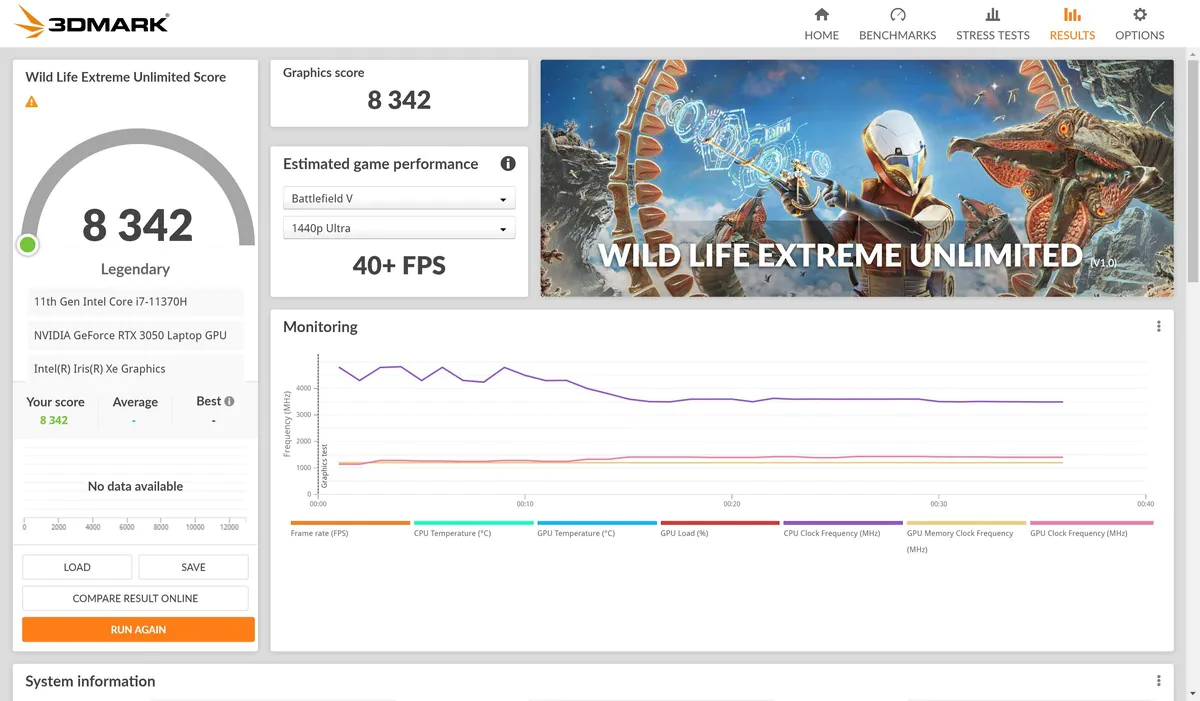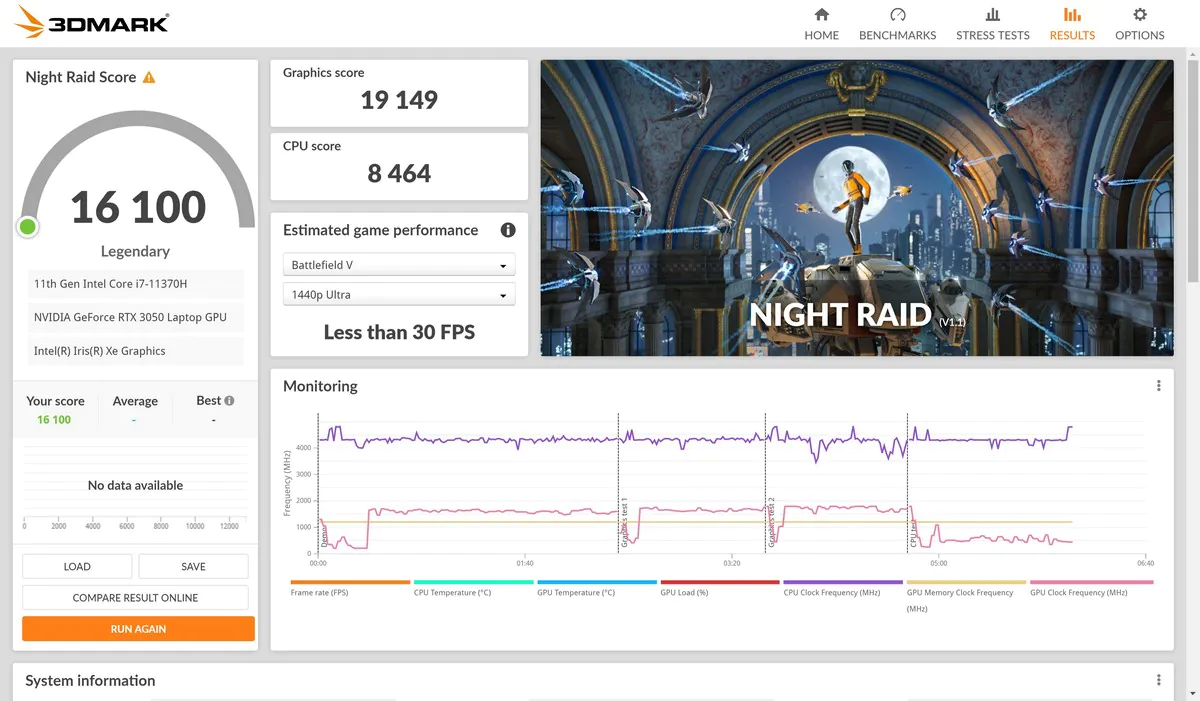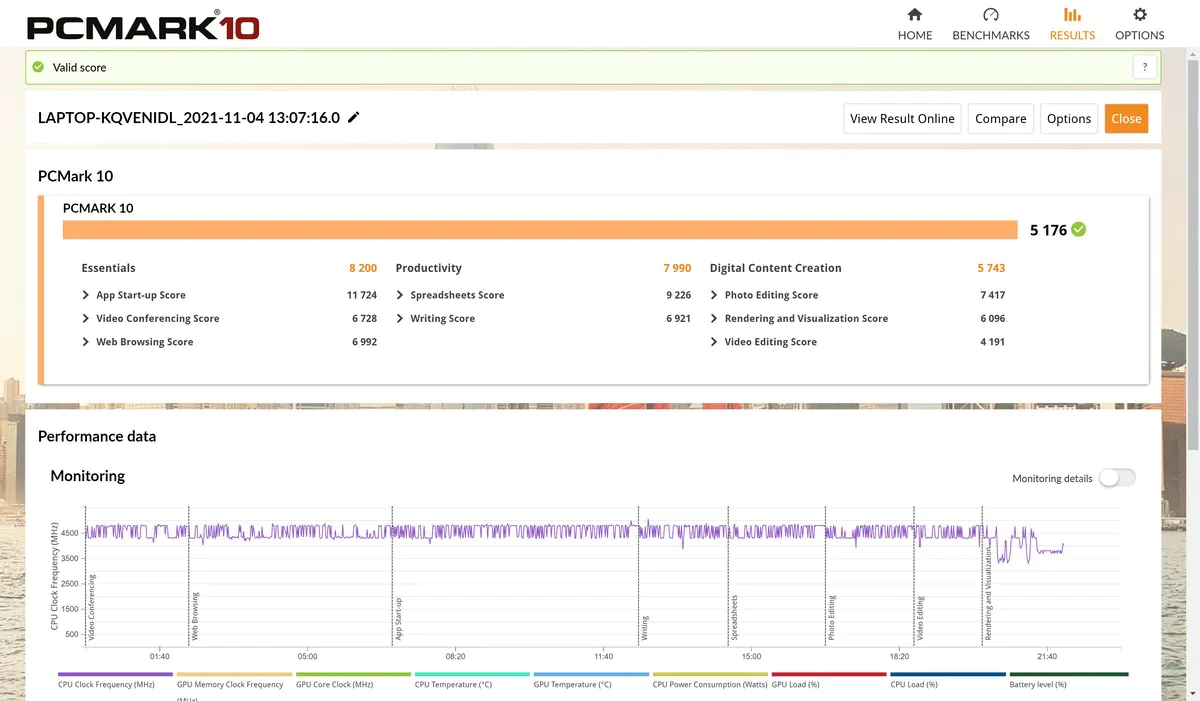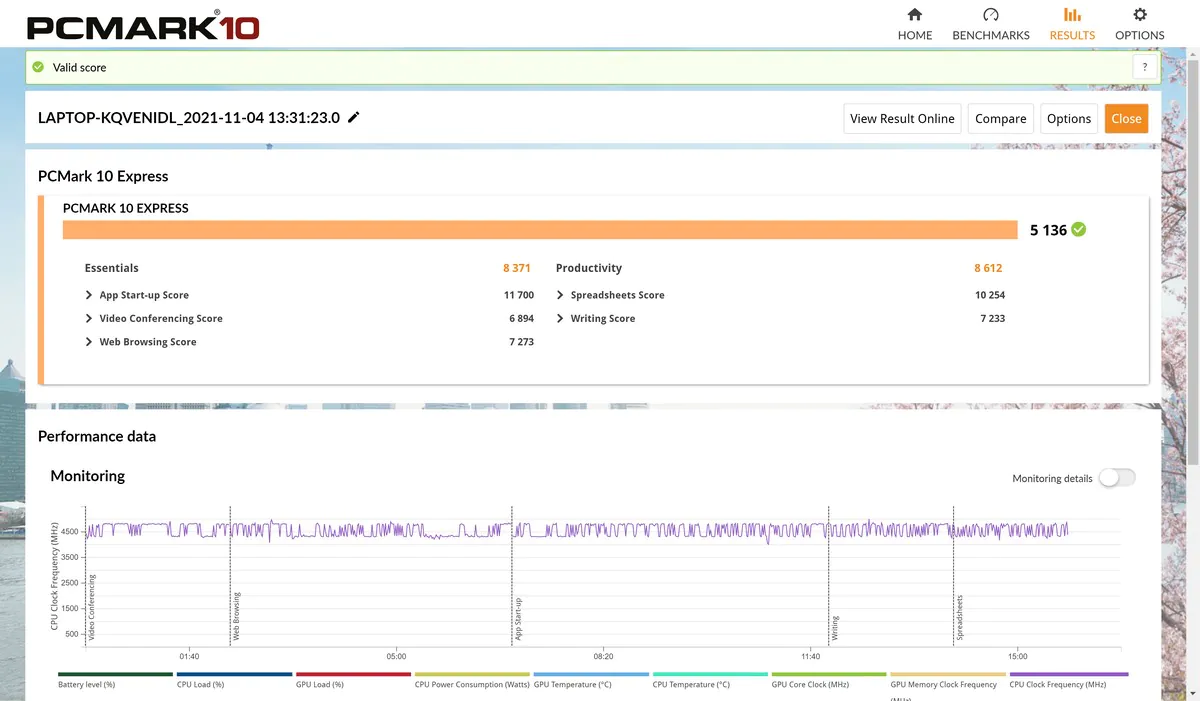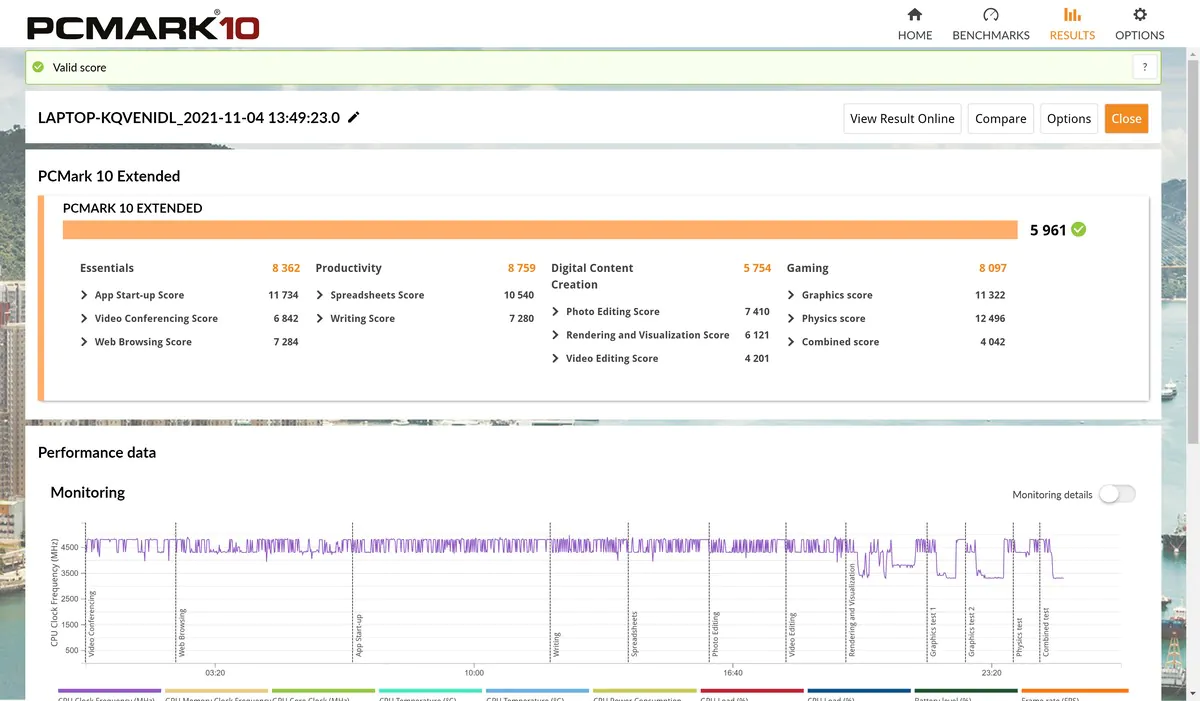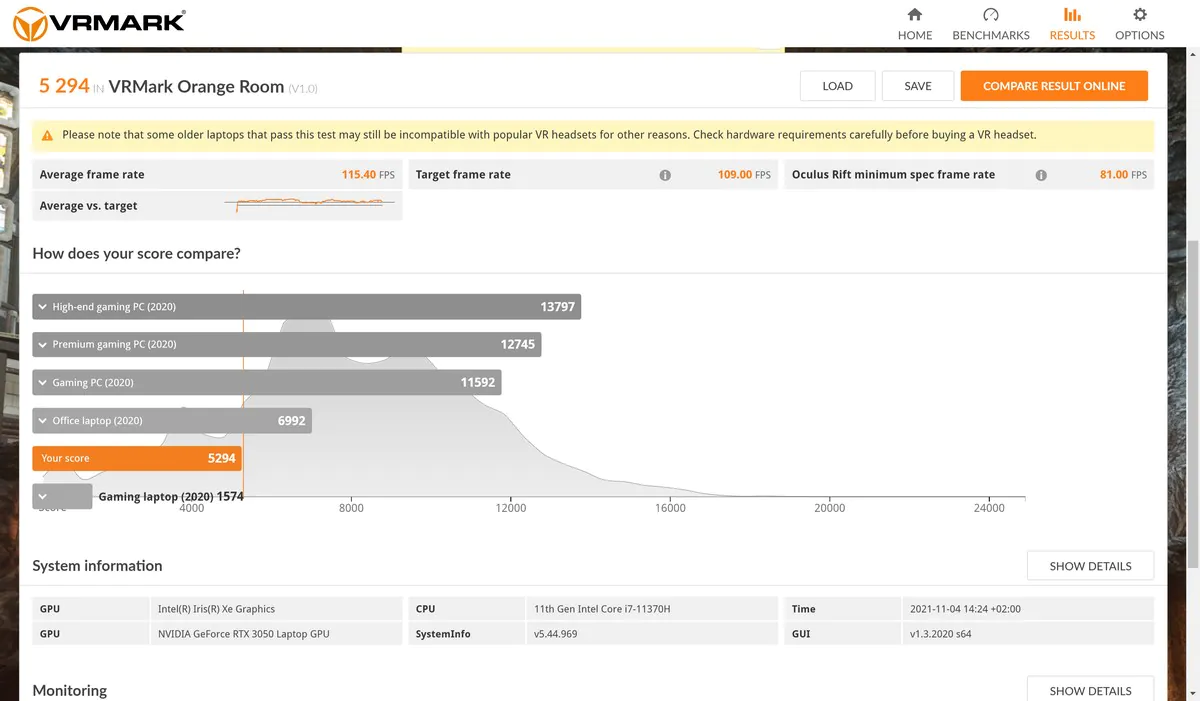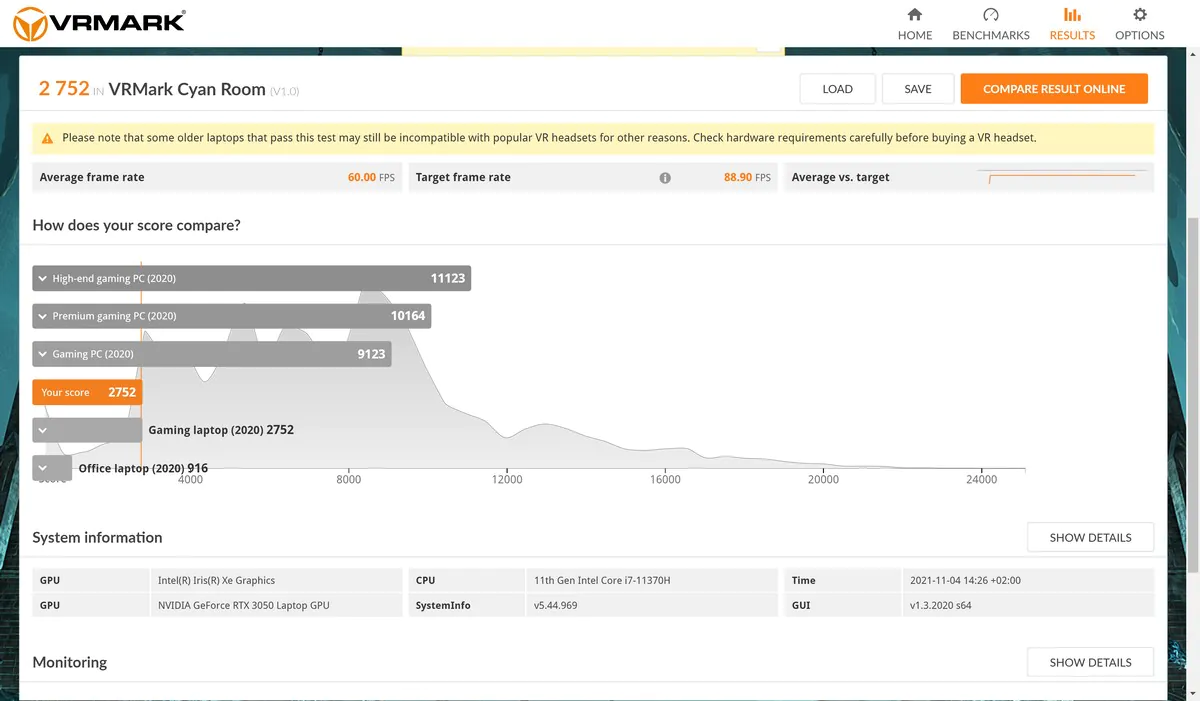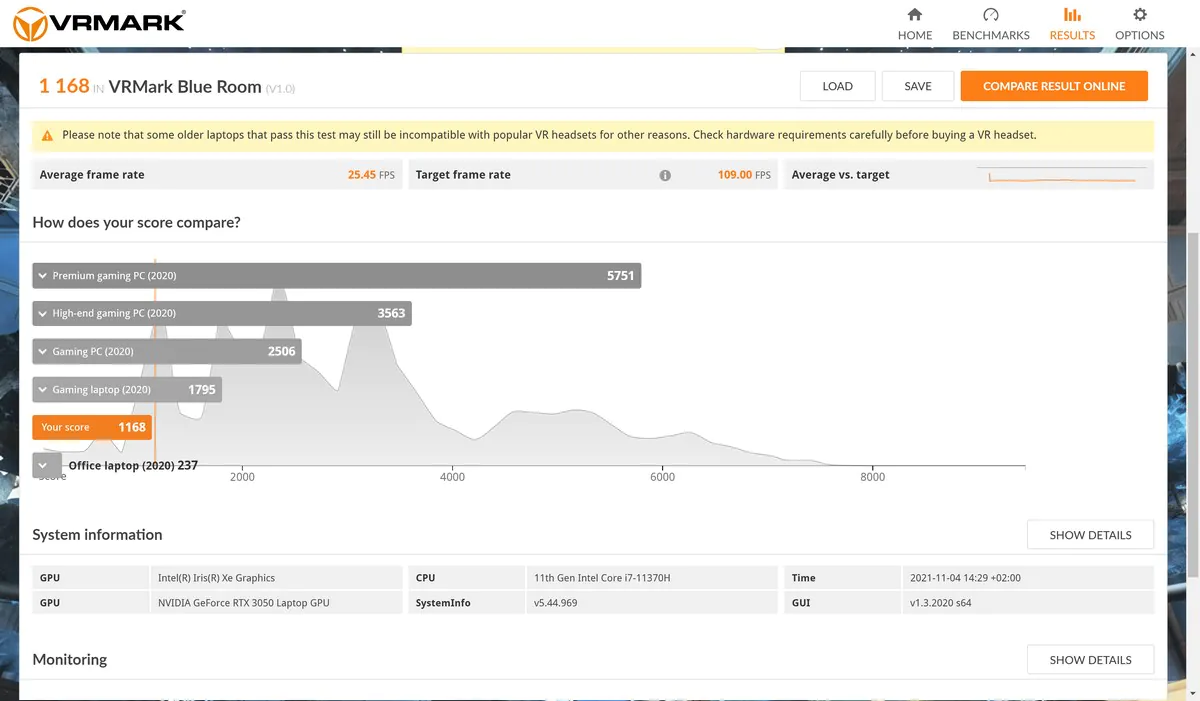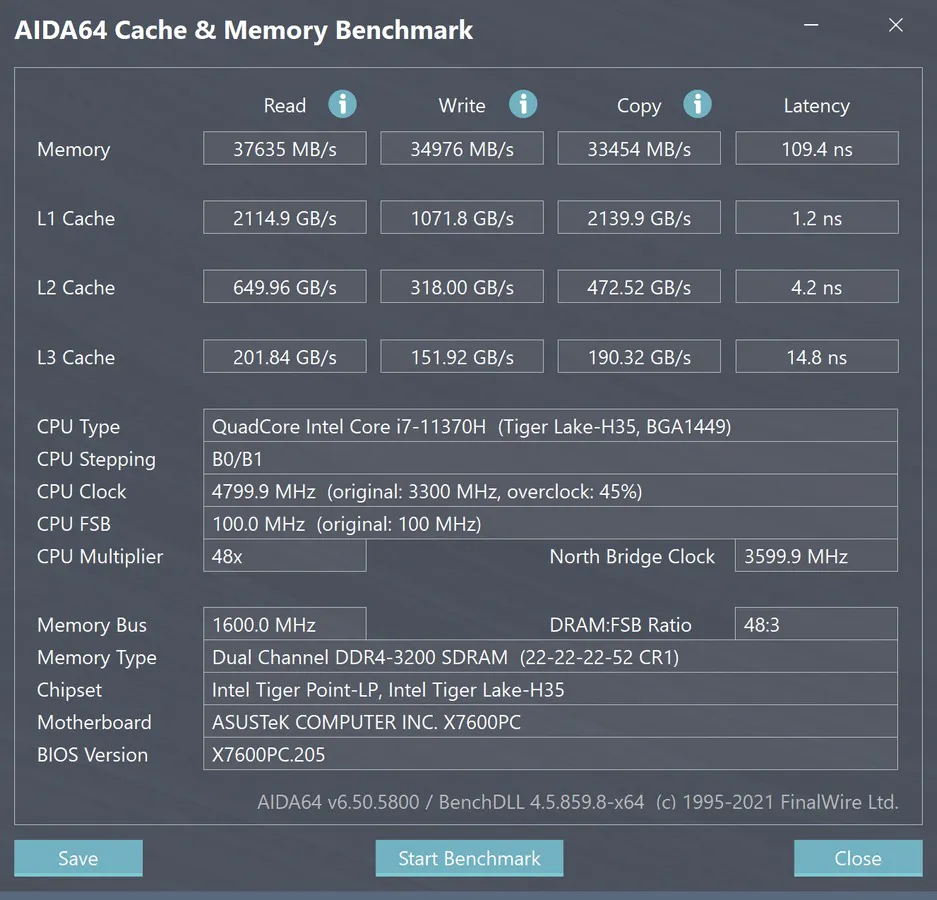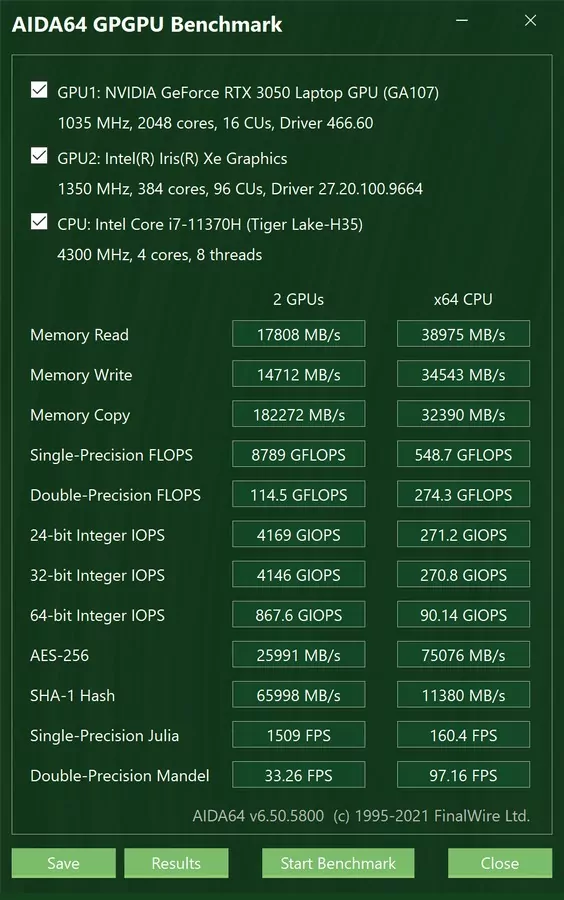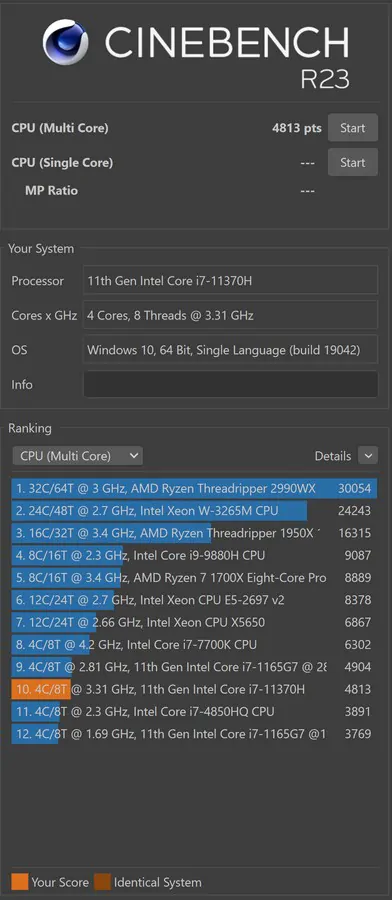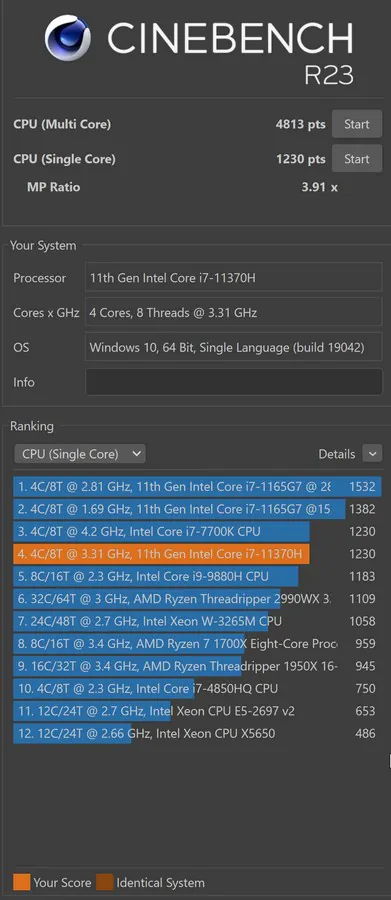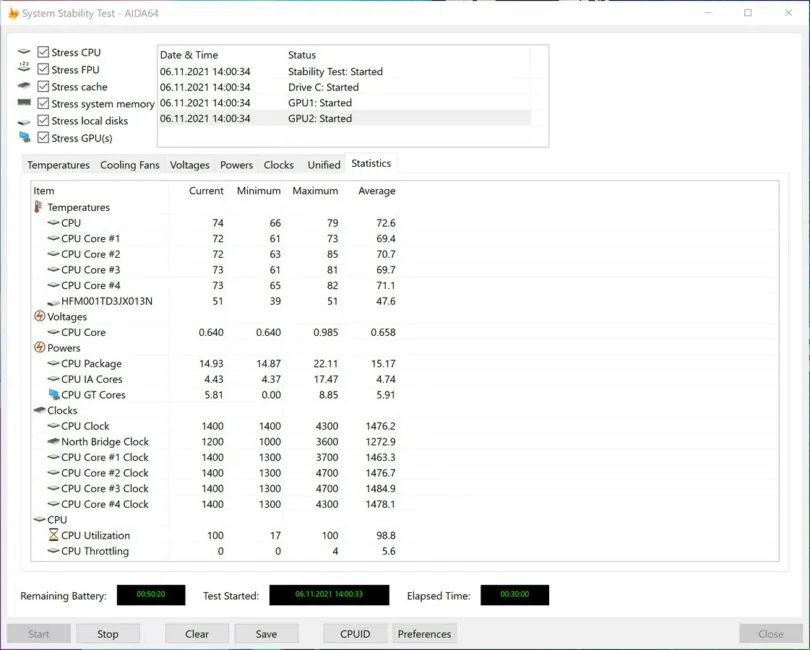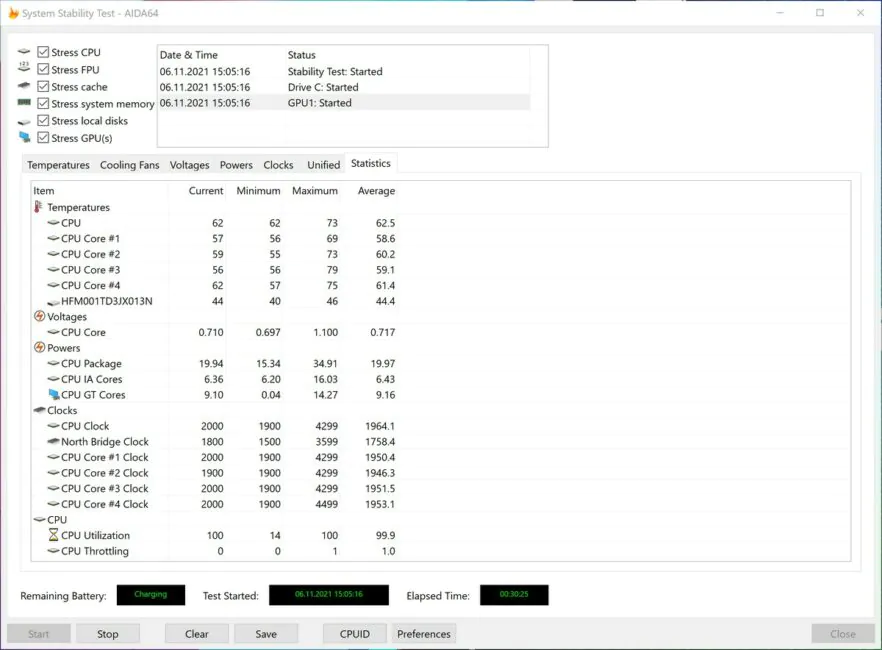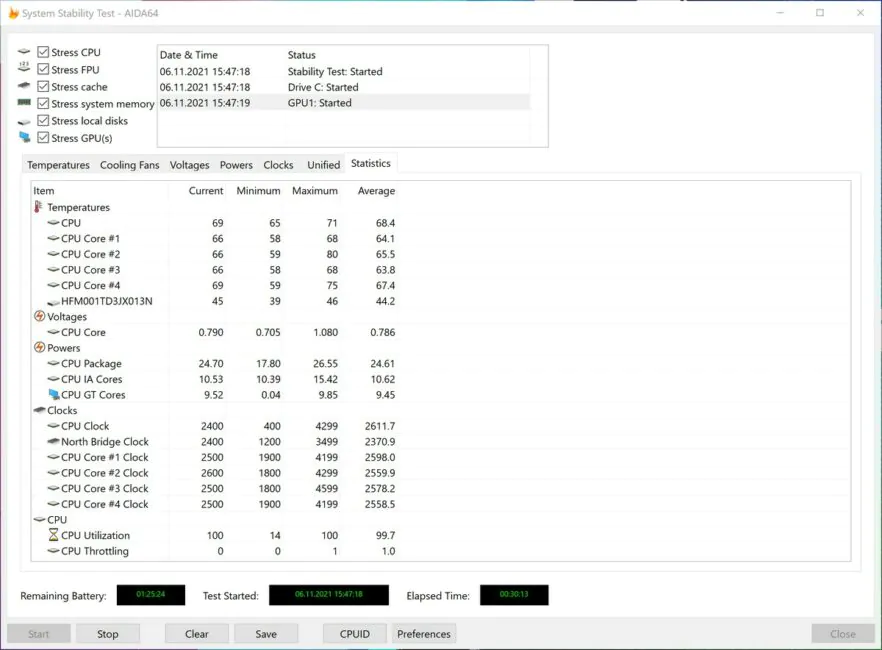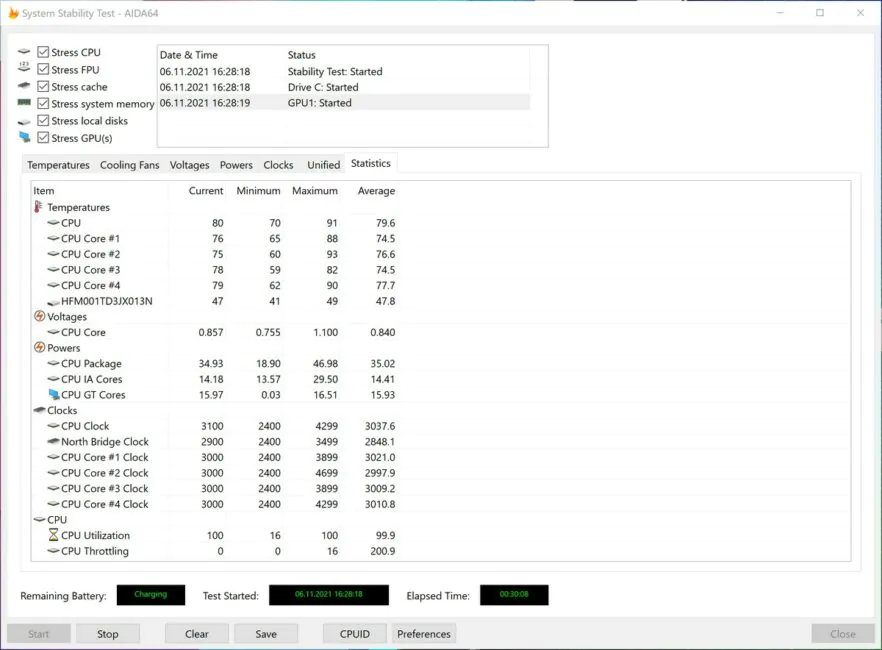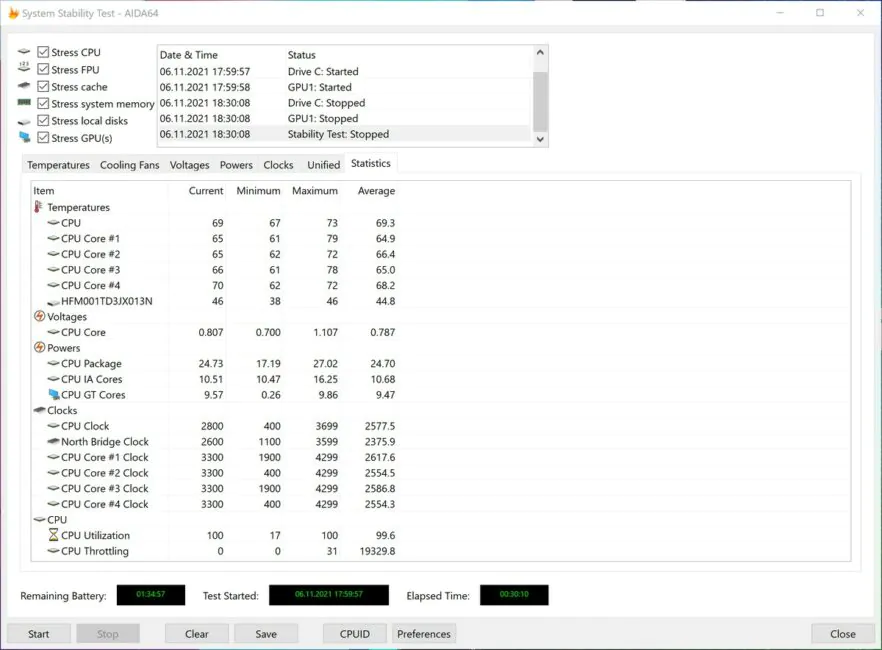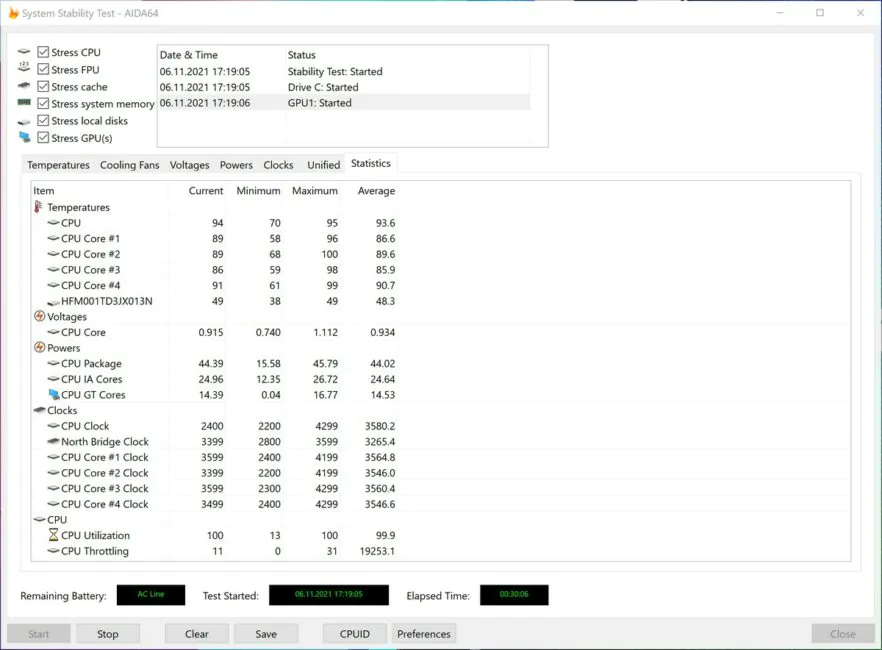© ROOT-NATION.com - Використання контенту дозволено за умови розміщення зворотного посилання
Наприкінці вересня компанія ASUS оголосила про старт продажу нових ноутбуків серії Vivobook Pro, призначених, насамперед, для творців медіаконтенту. У цьому огляді ми подивимося на флагман лінійки — ноутбук ASUS Vivobook Pro 16X OLED (N7600) і з’ясуємо, чим він здатний зацікавити, і чи справді є підходящим варіантом для творчих задач.
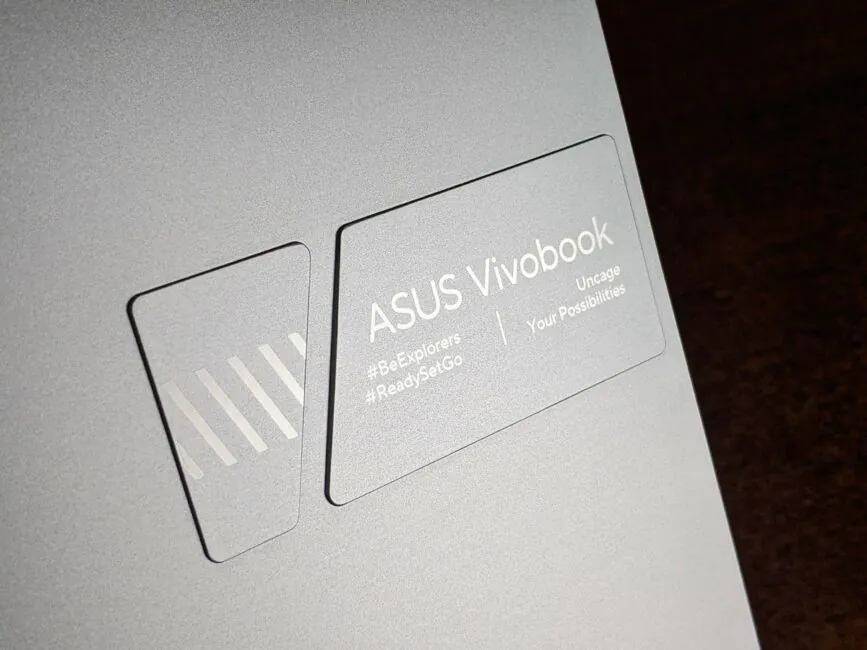
Технічні характеристики ASUS Vivobook Pro 16X OLED N7600PC-L2041T
У таблиці нижче представлені всі основні технічні характеристики ASUS Vivobook Pro 16X OLED модифікації N7600PC-L2041T з процесором Intel Core i7-11370H. Про інші існуючі варіації Vivobook Pro 16X OLED (і не тільки OLED), традиційно, я розповім у наступному розділі.
| Модель | N7600PC-L2041T |
| Операційна система | Windows 10 Home |
| Діагональ, дюймів | 16 |
| Тип покриття | Глянцеве |
| Роздільна здатність, пікселів | 3840×2400 |
| Тип матриці | OLED |
| Пікова яскравість, кд/м² | 550 |
| Сенсорний | – |
| Частота оновлення екрану, Гц | 60 |
| Співвідношення сторін | 16:10 |
| Процесор | Intel Core i7-11370H |
| Частота, ГГц | 3,3-4,8 |
| Кількість ядер процесора | 4 ядра, 8 потоків |
| Чипсет | Intel |
| Оперативна пам’ять, ГБ | 16 |
| Максимальний обсяг оперативної пам’яті, ГБ | 32 |
| Тип пам’яті | DDR4 |
| Частота пам’яті, МГц | 3200 |
| SSD, ГБ | 1×1024 M.2 NVMe PCIe 3.0 |
| HDD, ГБ | – |
| Графічний адаптер, обсяг пам’яті | Дискретний NVIDIA GeForce RTX 3050, 4 ГБ, GDDR5 + интегрований Intel Iris Xe Graphics |
| Зовнішні порти | 1×USB 3.2 Gen 1 Type-A
1×USB 3.2 Gen 2 Type-C (Thunderbolt 4) 2×USB 2.0 Type-A 1×HDMI 1.4 1×3,5-мм комбінований аудіороз’єм (навушники + мікрофон) |
| Кардридер | microSD |
| WEB-камера | 720P, шторка конфіденційності |
| Підсвічування клавіатури | + |
| Сканер відбитків пальців | + |
| Wi-Fi | 6 (802.11ax) |
| Bluetooth | 5.0 (2×2) |
| Вага, кг | 1,95 |
| Розмір, мм | 360,5×259,0×18,9 |
| Матеріал корпусу | Метал, пластик |
| Колір корпусу | Сріблястий (Cool Silver) |
| Акумулятор, Вт·год | 96 |
Конфігурації і вартість ASUS Vivobook Pro 16X OLED
Ноутбук ASUS Vivobook Pro 16X OLED вийшов на ринок у різних конфігураціях. Їх головним чином можна розділити на дві категорії за процесорами Intel та AMD, які маркуються як N7600 та M7600 відповідно. Оскільки тестовий варіант у нас якраз із процесором від Intel, то ми сьогодні говоритимемо саме про комплектацію N7600. Але для повноти картини варто знати, що є модифікації ноутбука і з мобільними AMD Ryzen.
Так, у ASUS Vivobook Pro 16X OLED (N7600) може бути встановлений один з двох процесорів Intel сімейства Tiger Lake-H: Intel Core i5-11300H або Intel Core i7-11370H. Обсяг оперативної пам’яті: 8, 16 або 32 ГБ, а накопичувачі завжди PCIe 3.0 SSD обсягом 512 ГБ або 1 ТБ. Ноутбук може постачатися як з попередньо встановленою операційною системою Windows 10 у редакції Home, так і взагалі без ОС. Існують більш доступні модифікації з іншими дисплеями.
Більшість ASUS Vivobook Pro 16X з приставкою OLED комплектується, очевидно, OLED-панелями з роздільною здатністю WQUXGA (3840×2400 пікселів) та частотою оновлення 60 Гц – такі моделі мають маркування типу N7600PC-LXXXXX. Але є спрощені версії з матрицями IPS-level, які в свою чергу наділені меншою роздільною здатністю WQXGA (2560х1600 пікселів), але частотою оновлення 120 Гц – маркуються як N7600PC-KVXXX.
Іншими словами, конфігурації Vivobook Pro 16X (N7600) є під різні задачі і різні гаманці, звичайно. Усього ж мені відомо про сім варіацій, а їх точні маркування та короткі характеристики — у списку нижче:
- N7600PC-KV034 — WQXGA IPS 120 Гц, Core i5-11300H, GeForce RTX 3050, 16 ГБ ОЗП, 512 ГБ ПЗП, без ОС, сріблястий
- N7600PC-KV032 — WQXGA IPS 120 Гц, Core i7-11370H, GeForce RTX 3050, 16 ГБ ОЗП, 1 ТБ ПЗП, без ОС, сріблястий
- N7600PC-L2058 — WQUXGA OLED 60 Гц, Core i5-11300H, GeForce RTX 3050, 16 ГБ ОЗП, 1 ТБ ПЗП, без ОС, сірий
- N7600PC-L2009 — WQUXGA OLED 60 Гц, Core i5-11300H, GeForce RTX 3050, 16 ГБ ОЗП, 1 ТБ ПЗП, без ОС, сріблястий
- N7600PC-L2029 — N7600PC-L2010 — WQUXGA OLED 60 Гц, Core i7-11370H, GeForce RTX 3050, 16 ГБ ОЗП, 1 ТБ ПЗП, без ОС, сірий
- N7600PC-L2010 — WQUXGA OLED 60 Гц, Core i7-11370H, GeForce RTX 3050, 16 ГБ ОЗП, 1 ТБ ПЗП, без ОС, сріблястий
- N7600PC-L2041T — WQUXGA OLED 60 Гц, Core i7-11370H, GeForce RTX 3050, 16 ГБ ОЗП, 1 ТБ ПЗП, Windows 10 Home, сріблястий
На момент публікації цього огляду, в Україні у продажу є тільки остання модифікація ASUS Vivobook Pro 16X OLED N7600PC-L2041T, і вона доступна за рекомендованою виробником ціною 52 999 гривень або $2034. Сьогодні ми познайомимося саме з цією конфігурацією новинки.
Комплект поставки
Комплектація ASUS Vivobook Pro 16X OLED виявилася більш просунутою, ніж можна було передбачити спочатку. У великій коробці, окрім меншої коробки з ноутбуком та аксесуарами, також можна знайти і незвичайну сумку-рюкзак для транспортування. У коробці безпосередньо з ноутбуком є адаптер живлення потужністю 120 Вт з окремим силовим кабелем, компактна дротова мишка з брендуванням ASUS, набір супровідної документації та набір стікерів Letterboy x ASUS Vivobook 2021.
Дизайн, матеріали і збірка
Дизайн ноутбука ASUS Vivobook Pro 16X OLED не можна назвати консервативним або строгим, але ж і не можна сказати, що він якийсь надто яскравий. У ньому є кілька цікавих та досить незвичайних візуальних моментів, які чудово поєднуються між собою. Завдяки таким дрібницям, нудним назвати виконання пристрою вже точно не можна і, фактично, цей дизайн є чимось середнім між звичним виконанням ноутбуків лінійок ZenBook і Vivobook.
У закритому вигляді зовні в очі впадає кришка з двома декоративними елементами: смугою зверху та таким собі п’єдесталом з логотипом та іншими написами. Поруч з останнім є додатковий острівець з візерунком у вигляді сріблястих діагональних ліній. У розкритому вигляді погляд притягує клавіатурний блок. Насамперед — нестандартною колірною палітрою. Основний масив клавіш пофарбований у світло-сірий колір, а частина клавіш ліворуч і праворуч між основним та цифровим блоком – у темно-сірий.
Крім того, яскравим помаранчевим кольором виділено клавішу Escape, а над верхнім рядом є різноманітні написи та акуратні декоративні іконки. Відомо, що надихалися дизайнери вініловими програвачами, і це видно з колірних поєднань, що використовуються. Насправді, виглядає це все дуже незвичайно та стильно, як на мене.
Але сама колірна палітра залежить від забарвлення корпусу. У нашому випадку ноутбук сріблястого кольору Cool Silver з кришкою з текстурою анодованого алюмінію. У другому Comet Grey трохи відрізняється колір основних клавіш, крім самого корпусу, звичайно, але головне – кришка вкрита гладким і приємним на дотик покриттям, ніби як замшею, але при цьому більш практичним і довговічним, стійким до забруднення.

Кришка легко розкривається однією рукою і приблизно на 150°, чого практично завжди достатньо для комфортного використання ноутбука у висячому положенні, на колінах, або просто на столі. Рамки навколо екрана далеко не найтонші, що мені доводилося бачити в ноутбуках. Верхнє поле майже вдвічі ширше за бічні, а нижнє ще більше.
Матеріали корпусу здебільшого дуже якісні. Корпус з усіх боків алюмінієвий, пластиковою є тільки рамка по периметру екрану та кожух, який прикриває дисплейний шарнір. Якщо другий візуально нагадує основний матеріал, то рамка вже зроблена з дешевого шорсткого пластику чорного кольору, як у бюджетних ноутбуках. У сріблястому кольорі корпус ноутбука хоч і дуже важко забруднити, але реально.
Збірка в цілому відмінна і корпус відчувається максимально міцним. Топкейс практично не прогинається, навіть при сильному натисканні, а ось кришка дисплея вже більш податлива на продавлювання та скручування, звичайно. Оскільки це 16-дюймовий ноутбук, то його габарити будуть більшими за класичні 15,6-дюймові моделі: 360,5×259,0 мм, але товщина при цьому всього лише 18,9 мм, а вага, так взагалі, менше 2 кг — 1,95 кг. Брати з собою можна, тим більше, що в комплекті є досить зручна сумка-рюкзак для перенесення.

Читайте також: Огляд ASUS ZenBook 13 OLED (UX325): Універсальний ультрабук з OLED-екраном
Компонування елементів
Кришка ноутбука прикрашена раніше згаданим декоративним п’єдесталом з різними написами та слоганами, а також відносно тонкою декоративною смужкою зверху. Нижня кришка прикручена 11 гвинтиками, на ній можна знайти три прогумовані ніжки для кращої стійкості. У верхній частині є різні службові маркування, а ближче до центру багато прорізів для охолодження.
На правому торці знаходяться 3,5-мм комбінований аудіороз’єм, кардридер для microSD-карт, порт USB 3.2 Gen 2 Type-C (він Thunderbolt 4), інтерфейс HDMI 1.4, порт USB 3.2 Gen 1 Type-A і роз’єм живлення. На лівому торці елементів вже буде менше – тільки пара портів USB 2.0 Type-A і два світлодіодні індикатори роботи і підключення до зарядки.
Загалом портів нормальна кількість, хоч і є низка зауважень. Наприклад, замість microSD-кардридера хотілося б побачити повноцінний для SD-карток. Звичайно, краще нехай буде так, ніж взагалі без будь-якого кардридера, тим не менш. Плюс не завадило б мати більше швидкісних USB Type-A, оскільки одного USB 3.2 замало буде, як на мене. До того ж, не зовсім зрозуміло, чому основна частина портів знаходиться праворуч.
Спереду – неглибока виїмка для зручнішого розкриття ноутбука і по одному мультимедійному динаміку ліворуч і праворуч. Позаду – нічого, крім вентиляційних прорізів для відведення гарячого повітря.
У розкритому вигляді у верхній частині над дисплеєм можемо спостерігати масив з двох мікрофонів, а між ними – вебкамеру зі спеціальною шторкою конфіденційності та світлодіодом її активності. У закритому вигляді видно, що шторка має яскраве оранжеве забарвлення. Нижче під дисплеєм – лише логотип ASUS Vivobook.
Топкейс складається з повноцінного клавіатурного блоку, над верхнім рядом клавіш якого є різні декоративні символи та написи. У нижній частині велика площадка тачпеда «з родзинкою», напис harman/kardon праворуч від нього і різні стікери з особливостями пристрою. Всі подробиці про клавіатуру і тачпед – трохи пізніше.
Читайте також: Огляд ASUS BR1100F: Компактний ноутбук-трансформер для навчання та творчості
Екран ASUS Vivobook Pro 16X OLED
Одна з основних особливостей ASUS Vivobook Pro 16X OLED – його дисплей, про що можна здогадатися, щонайменше, з відповідної приставки в назві. Це крута 16-дюймова OLED-матриця з роздільною здатністю 4K (3840×2400 пікселів) та співвідношенням сторін 16:10. Заявлена пікова яскравість до 550 кд/м2, контрастність 1 000 000:1, глибина до 1,07 млрд кольорів та час відгуку на рівні 0,2 мс. Дисплей забезпечує 100% колірне охоплення у просторі DCI-P3 та 133% у sRGB на будь-якому рівні яскравості, а також підтримує HDR. Частота оновлення стандартна – 60 Гц, покриття глянцеве, сенсорний ввід не підтримується.

Крім того, дисплей ноутбука сертифікований провідними незалежними лабораторіями. Випромінює на 70% менше синього світла у порівнянні зі звичайними LCD-панелями, що підтверджено сертифікатами TÜV Rheinland та SGS Eye Care. Здатність відображати глибокі відтінки чорного кольору підтверджена сертифікацією DisplayHDR™ 500 True Black від VESA, а найкраща точність кольорів у класі – PANTONE Validated.

З коробки дисплей ноутбука відкалібрований просто відмінно та чудово підійде як для повсякденного використання, так і для професійної роботи. Колірна передача залишається максимально точною, навіть на мінімальному рівні яскравості. Кути огляду традиційні для такого типу матриць – дуже широкі в цілому, але під сильними відхиленнями білий колір вже набуває зелено-рожевих переливів. Але за підсумком усіх особливостей, це точно один із найкращих дисплеїв у ноутбуках, який тільки може бути. Зрозуміло, для робочих задач.
З налаштувань дисплея, а точніше, його колірної передачі, можна відзначити профілі Splendid, доступні у вбудованій утиліті MyASUS. Є звичайний з більш реалістичними кольорами, насичений з підвищеною яскравістю та соковитістю зображення, ручний з можливістю зміни колірної температури та Eye Care, який додатково зменшує світіння синього для піклування про очі користувача. Плюс там є технологія Tru2Life з «розумними» алгоритмами оптимізації різкості і контрастності для кожного кадру відео.
Інше питання – що виробник зробив для максимального подовження терміну служби дисплея. Все ж таки, не забуваємо, що це OLED-дисплей, а значить є ризик того, що з часом він може вигоріти. Частково відповідальність лежить і на користувачеві ноутбука. Адже потрібно стежити за тим, щоб на екрані довго не залишалося статичне зображення, особливо на максимальній яскравості, періодично слід змінювати шпалери робочого столу, розташування ярликів на ньому і на панелі завдань.

Виробник, зі свого боку, додав до вже знайомої нам утиліти MyASUS спеціальний розділ — ASUS OLED Care. Він складається з чотирьох параметрів: екранної заставки (автоматично включається через 30 хвилин бездіяльності), зсув пікселів (непомітне для користувача зміщення пікселів, щоб уникнути вигоряння статичних елементів екрана), автоматичне приховування панелі задач в режимі робочого столу (знову ж таки, щоб уникнути статичного відображення, оскільки саме панель найчастіше залишається незмінною), а також ефект напівпрозорості для останньої. Також за замовчуванням в ОС використовується темна тема, яка, крім іншого, дозволяє трохи економити заряд батареї, як не крути.
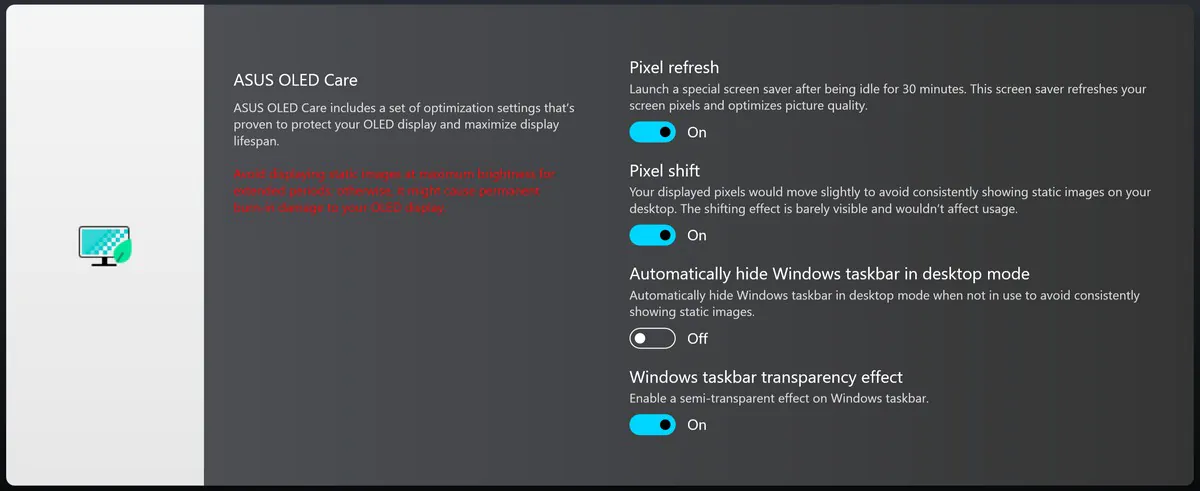
Звучання та шумозаглушення
Звукова система ASUS Vivobook Pro 16X OLED представлена парою динаміків, які спрямовані прямо на користувача і утворюють повноцінну стереопару. Вони розроблені разом з фахівцями Harman/Kardon, про що свідчить маркування на топкейсі ноутбука. З програмних засобів покращення звучання є вбудована утиліта DTS Audio Processing, і я настійно рекомендую не нехтувати доступними профілями, оскільки з вимкненим DTS звучання не є особливо виразним.
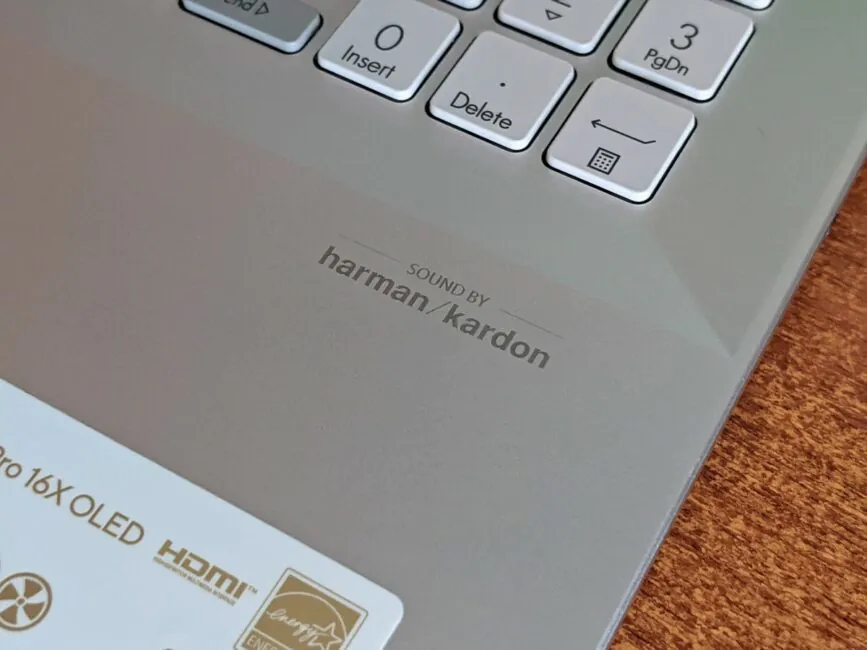
Якщо ж оцінювати звучання, наприклад, з активним профілем «Музика», воно однозначно хороше. Відмінний запас гучності, обсяг, присутні низькі частоти, і звук здався мені досить збалансованим за всіма ключовими параметрами. Також в утиліті є готові профілі для ігор і фільмів, один профіль, що настроюється, і графічний п’ятисмуговий еквалайзер.
Чимало уваги виробник приділив інтелектуальному шумозаглушенню, причому воно двостороннє і покращує не тільки вихідний, але й вхідний аудіосигнали при голосовому спілкуванні. Тобто, ви не будете чути сторонніх шумів з боку співрозмовника, і ваш співрозмовник не чутиме вже ваші навколишні шуми. Окрім загальної оптимізації звуку є режим з придушенням сторонніх голосів і шумів, а під час конференцій можна ввімкнути спеціальний режим вирівнювання гучності та чіткості відразу кількох голосів. Вибрати потрібний профіль або вимкнути оптимізацію можна в утиліті MyASUS, а приклади роботи функції можна послухати на сайті виробника.
Читайте також: Огляд ASUS ROG Flow X13, ч.1: Видатний ноутбук, велика біда
Способи розблокування
Ноутбук підтримує персоналізований спосіб входу за допомогою функції Windows Hello, але тільки за допомогою відбитка пальця або ПІН-коду, оскільки спеціальними датчиками вебкамера, на жаль, не оснащена. Сканер відбитків пальців вбудований прямо у клавішу включення і знаходиться у верхньому правому куті клавіатурного блоку.

Тобто, він не тільки не псує зовнішній вигляд пристрою, але й користуватися дуже зручно: натиснув на кнопку включення і, не прибираючи палець з кнопки, за кілька секунд без зайвих рухів вже користуєшся ноутбуком. Тобто метод не тільки надійний, а ще й швидкий та зручний.
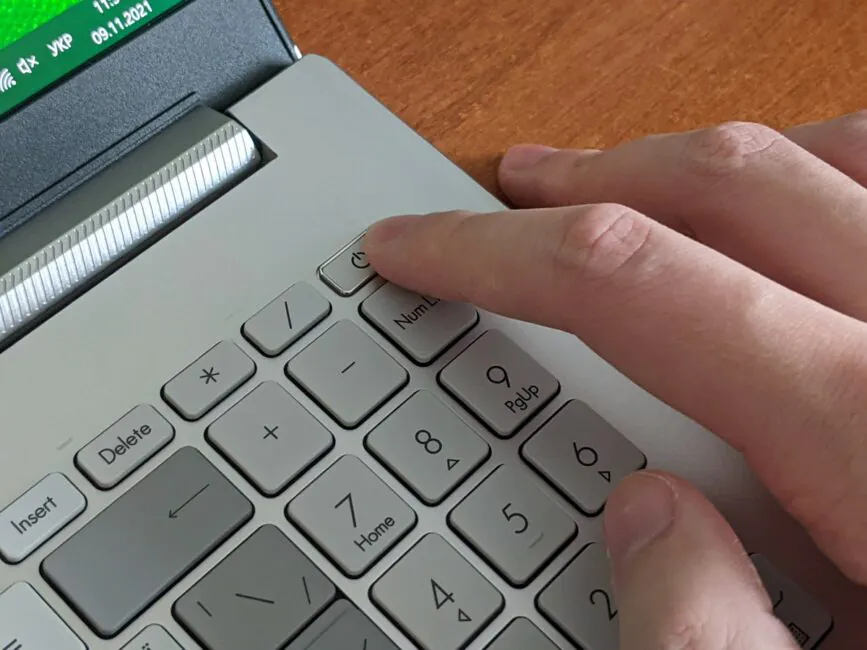
Читайте також: Огляд ASUS ZenBook Pro Duo UX582: 4K OLED, GeForce RTX 3070 та… 2 екрани
Клавіатура і тачпед
Клавіатурний блок трохи втоплений у корпус, але виробник примудрився зробити його повнорозмірним, з цифровим блоком праворуч. Усього ж налічується 98 клавіш, без додаткових гарячих – вони суміщені з рядом верхніх функціональних. Останні, традиційно, низькі і менш широкі. Клавіші цифрового блоку – стандартної висоти, але більш вузькі. Звикати доведеться, хіба що, до розміру стрілочок, якщо часто ними користуєтеся. Вони самі по собі низькі, але при цьому ширші за звичайні.
В іншому розкладка стандартна: клавіші Shift ліворуч і праворуч – довгі, Enter – одноповерховий, Backspace – злегка вкорочений. Клавіша живлення, як ви вже знаєте, поєднана зі сканером відбитків пальців. Вона втоплена сильніше за інших і вимагає більшого зусилля натискання, а зроблено це, щоб уникнути випадкових натискань. Також три клавіші наділені власним індикатором стану: F9 і F10 (тобто відключення мікрофона та вебкамери), а також Caps Lock.
Клавіші не дуже гучні, хід чіткий і при цьому не дуже глибокий — 1,35 мм, тоді як зазвичай у подібних ноутбуках повний хід клавіш становить від 1,4 мм. Відстань між клавішами цілком комфортна і набирати текст на такій клавіатурі дуже приємно. Верхній ряд клавіш може виконувати як стандартні функції F1-F12, які визначені системою або програмою, так і гарячі мультимедійні функції для керування звуком, підсвічуванням і т.д. без необхідності використовувати їх у поєднанні із клавішею Fn. Перемикання між режимами здійснюється або в утиліті MyASUS, або поєднанням Fn+Esc.

Крім іншого, клавіатура наділена підсвічуванням білого кольору. Вона не сама рівномірна, що я бачив, і кирилиця підсвічується трохи гірше. З цікавих моментів можна виділити наявність підсвічування у Enter, точніше, декоративної смужки на клавіші. Усього є три рівня яскравості підсвічування, змінювати їх можна натисканням клавіші F7 чи Fn+F7, залежно від обраного режиму функціональних клавіш.
Тачпед в ASUS Vivobook Pro 16X OLED незвично великий, як для Windows-ноутбуків, розміром 130×85 мм. Виробник стверджує, що він аж на 44% більший, ніж у моделі Vivobook 15 K513, і покритий спеціальною гладкою ПЕТ-плівкою, яка сприяє більш точним рухам під час навігації.

Користуватися ним, і справді, дуже приємно, а завдяки великим розмірам і високій точності – він здатний легко замінити мишу. Кнопки з відчутним клацанням, але не дуже гучні. Чутливість панелі, навіть за замовчуванням, висока і всі системні жести розпізнаються коректно.

Однак, головною особливістю цього тачпеда є вбудований сенсорний контролер DialPad. Як ми знаємо, компанія ASUS досить часто та активно експериментує з тачпедами у своїх ноутбуках. Ми вже бачили різні варіації розширення звичної їхньої функціональності, на кшталт сенсорного цифрового блоку NumberPad, і навіть додаткового екрана ScreenPad. І ось перед нами ще один додатковий інструмент під назвою DialPad. Що це таке, і кому він буде корисним?
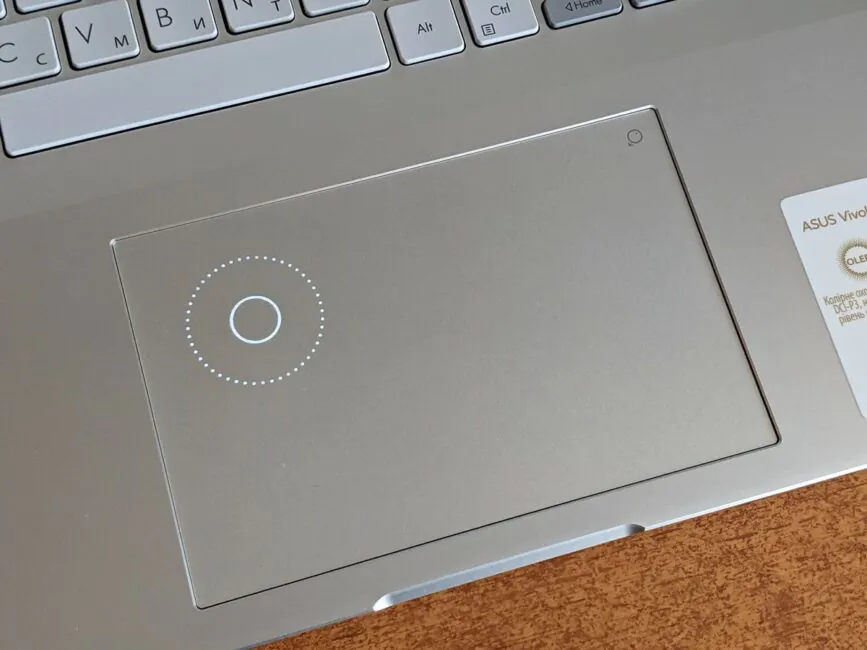
По суті, це таке собі сенсорне коліщатко, призначене для прискореного виконання різних дій як у системі, так і в сумісному ПЗ, наприклад, від Adobe. У ASUS вже є ноутбуки з фізичним коліщатком, тут воно сенсорне. Викликається DialPad свайпом в будь-який з боків від значка в правому верхньому кутку тачпеда, а з’являється в його лівій частині зверху.
Простим торканням по центру коліщатка, на екрані ноутбука ліворуч зверху та поверх активного вікна з’являється відповідне кругове меню. Навігація по ньому інтуїтивно зрозуміла і проста: рухами за (або проти) годинниковою стрілкою DialPad можна вибрати конкретну дію, далі дотиком по центру кільця розгортається сама шкала обраної опції, і тими ж рухами можна регулювати її значення. У системі на даний момент таким чином можна регулювати системну гучність та яскравість дисплея, здійснювати вертикальну прокрутку, перемикатися між запущеними програмами та віртуальними робочими столами. Але більше корисних дій доступно в різних сумісних програмах.
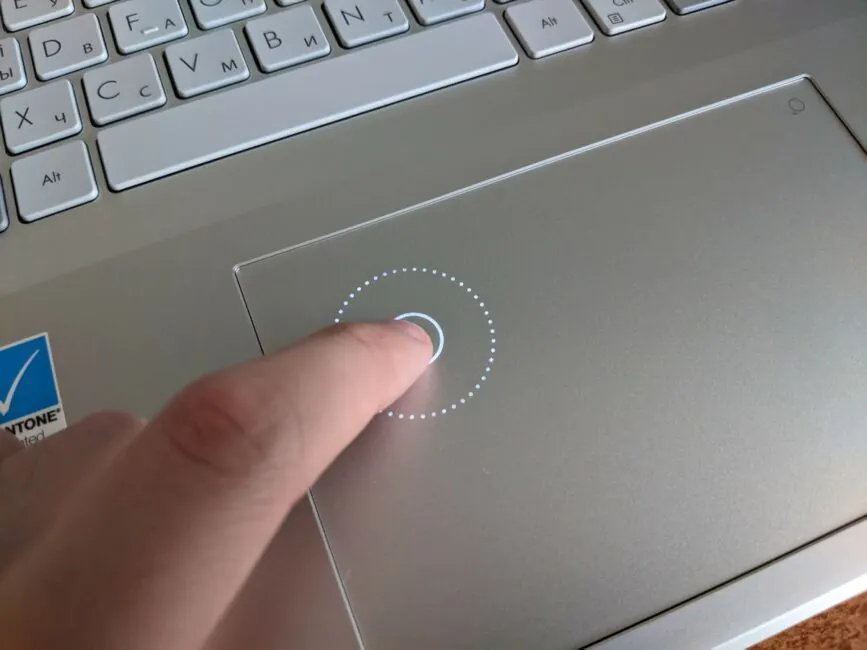
Насамперед, у пакеті від Adobe, недарма ж покупцям ASUS Vivobook Pro 16X OLED пропонується безкоштовна тримісячна передплата на Adobe Creative Cloud. Наразі віртуальним інтерфейсом DialPad підтримуються After Effects, Photoshop, Premiere Pro та Lightroom Classic. Отже, за допомогою коліщатка DialPad можна зручно регулювати різні повзунки у перерахованих вище програмах і багато іншого. Для більшої наочності — ролик з демонстрацією можливостей коліщатка.

Налаштувати порядок дій та групувати параметри у певних програмах можна у вбудованій утиліті ProArt Creator Hub. Там же налаштовується швидкість регулювання та здійснюється перемикання режимів роботи контролера. Його можна або вимкнути, або перевести в звичайний режим зі стандартними параметрами коліщатка Windows (Microsoft Wheel Device). Плюс для системи можна створити свою функцію під час прокрутки, яка буде доступна в круговому меню, призначивши її через комбінацію клавіш.
В цілому, штука виявиться корисною і дуже зручною для тих, хто часто працює з перерахованим вище софтом на ходу і без мишки, наприклад. Коліщатко безперечно буде зручніше в таких задачах у порівнянні зі звичайним вводом через сенсорну панель або клавіші. Швидше так точно, хоча залежить від звичок, безумовно, і спочатку доведеться звикати до чутливості і розміщення коліщатка.
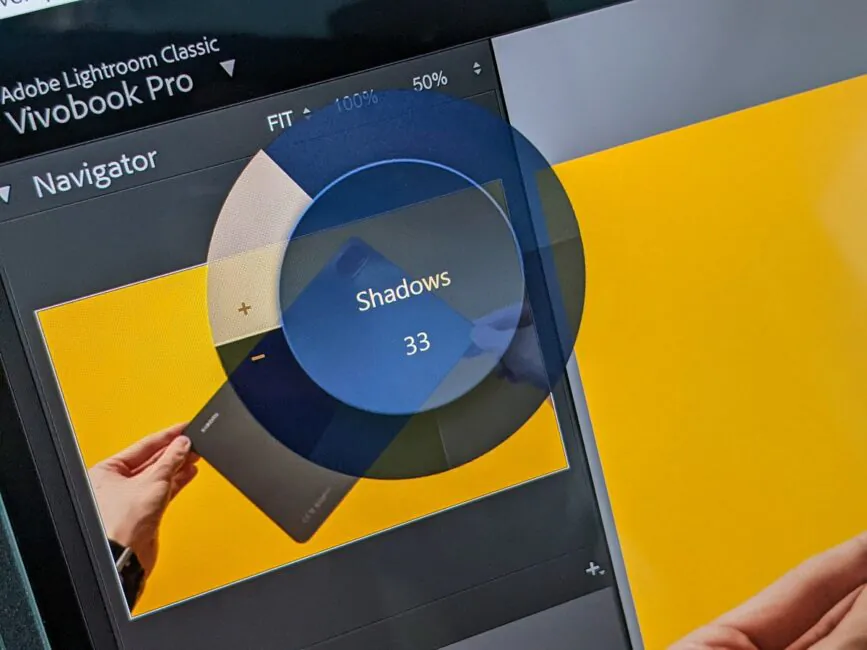
Що стосується користі DialPad безпосередньо в системі, для зміни тієї ж яскравості чи гучності, то вона вже більш сумнівна. Все ж таки є фізичні клавіші для регулювання даних параметрів та відповідні поєднання. Особисто мені видалися зручними класичні звичні засоби, хоча у професійному ПЗ, повторюся, такий віртуальний інтерфейс дійсно допомагає і спрощує весь процес. Головне – пристосуватися.
Поки що працює не без нюансів і трапляються баги, коли, наприклад, у Lightroom Classic під час регулювання контрастності зображення коліщатком, змінюється одночасно і яскравість дисплея. З великою ймовірністю, подібні болячки будуть виправлені у найближчих оновленнях.
Читайте також: Огляд ноутбука ASUS ROG Strix G17 G713QE: AMD, RGB і RTX
Оснащення та продуктивність ASUS Vivobook Pro 16X OLED
Про всі можливі конфігурації ASUS Vivobook Pro 16X OLED вже було розказано на початку огляду, тому зараз розглянемо конкретну комплектацію N7600PC-L2041T. Коротко про залізо: процесор Intel Core i7-11370H, дискретна відеокарта NVIDIA GeForce RTX 3050, 16 ГБ оперативної пам’яті та SSD-накопичувач на 1 ТБ.
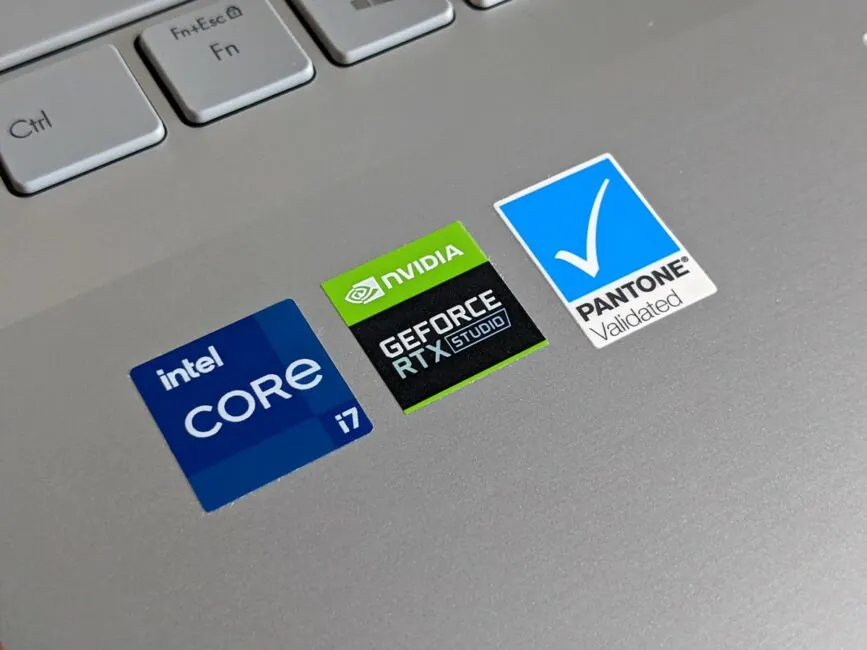
З процесором Intel Core i7-11370H ми вже знайомі. Це 35 Вт мобільний “камінь” від Intel, який був представлений ще на початку цього року і відноситься до одинадцятого покоління процесорів (родина Tiger Lake-H). Зроблений він по 10-нм техпроцесу і складається з чотирьох ядер з базовою тактовою частотою 3,3 ГГц і до 4,3 ГГц при навантаженні на всі чотири ядра. Максимальна можлива частота при цьому може досягати 4,8 ГГц в режимі Turbo Boost, але тільки на 1-2 ядра. Процесор підтримує технологію Hyper-Threading, і 4 ядра можуть працювати у 8 потоків. Кеш-пам’ять (L3) – 12 МБ Intel Smart Cache, є підтримка бездротового модуля Wi-Fi 6/6E (Gig+), інтерфейсів Thunderbolt 4 та PCIe 4.0.
Інтегрована графіка в цілому цілком непогана — Intel Iris Xe Graphics G7 з тактовою частотою від 400 до 1350 МГц і 96 виконавчими блоками. Дискретна ж відеокарта – NVIDIA GeForce RTX 3050, побудована на базі архітектури Ampere, але є при цьому найменш продуктивною з таких. У даному ноутбуці виробник встановив її споживану потужність на рівні 35 Вт (50 Вт з NVIDIA Dynamic Boost). Тактова частота – до 1700 МГц, 128 біт, обсяг відеопам’яті – 4 ГБ типу GDDR6.
У нашій комплектації 16 ГБ оперативної пам’яті, але може бути від 8 ГБ до 32 ГБ. У всіх випадках пам’ять буде розпаяна на материнській платі, а значить самостійно докинути її не вийде і потрібно відразу вибирати відповідну версію. Пам’ять двоканальна типу DDR4 з частотою до 3200 МГц. Якщо ноутбук купується в основному для роботи в спеціалізованому софті, варто дивитися на варіанти, як мінімум, з 16 ГБ пам’яті, не менше.
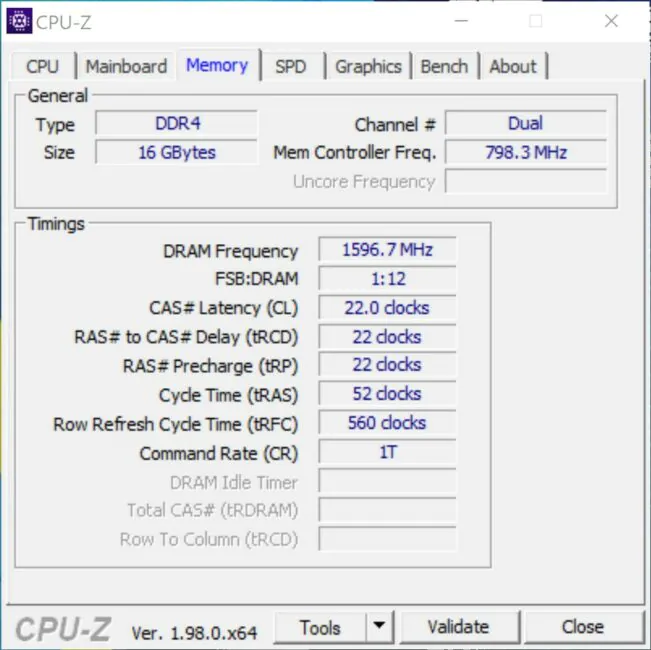
У ролі накопичувача виступає NVMe SSD-диск формату M.2 (2280). Слот усередині лише один, а значить додати другий диск теж не вийде. Максимум, замінити його у версіях з 512 ГБ на накопичувач більшого обсягу, припустимо. У нашому випадку встановлений накопичувач на 1 ТБ виробництва Hynix – модель HFM001TD3JX013N. Шина використовується PCIe 3.0 на 4 лінії. Результати тестування швидкості накопичувача нижче.
Сам по собі ASUS Vivobook Pro 16X OLED – справді продуктивне рішення. Ноутбук чудово справляється зі звичайними повсякденними задачами. У одноядерних тестах процесор показує високі результати, але у багатоядерних вже поступається процесорам з великою кількістю ядер. Зв’язку Intel Core i7-11370H з NVIDIA GeForce RTX 3050 в цілому можна було б назвати більш-менш виправданою, принаймні, через те, що питань до неї набагато менше, ніж до зв’язок цього процесора вже з більш продуктивними відеокартами. А такі є у деяких ігрових ноутбуках, наприклад. Проте назвати її прямо оптимальною для роботи — теж не можна. Особливо в тих задачах, де важлива кількість процесорних ядер та потоків. Про сучасні ігри з хорошою графікою, швидше, варто забути, але для роботи з фото/відео/графікою пристрій підходить.
Система охолодження та нагрів
Для охолодження компонентів застосовується фірмова технологія ASUS IceCool Plus, що складається з двох вентиляторів та теплових трубок, а також спеціального програмного алгоритму. Користувачеві дозволяють регулювати швидкість обертів вентиляторів вручну через утиліту MyASUS або ProArt Creator Hub, або поєднанням клавіш Fn+F, вибираючи один з вбудованих профілів. У MyASUS є тихий, стандартний, продуктивний. У ProArt Creator Hub: тихий, стандартний, режим високої продуктивності (за своєю суттю ті ж три профілі з першої утиліти) і «максимальний» режим. При цьому схема управління продуктивністю Windows залишається доступною, тоді як в ігрових ноутбуках, наприклад, вона стає неактивною, якщо є можливість змінювати профілі через фірмовий софт ASUS.
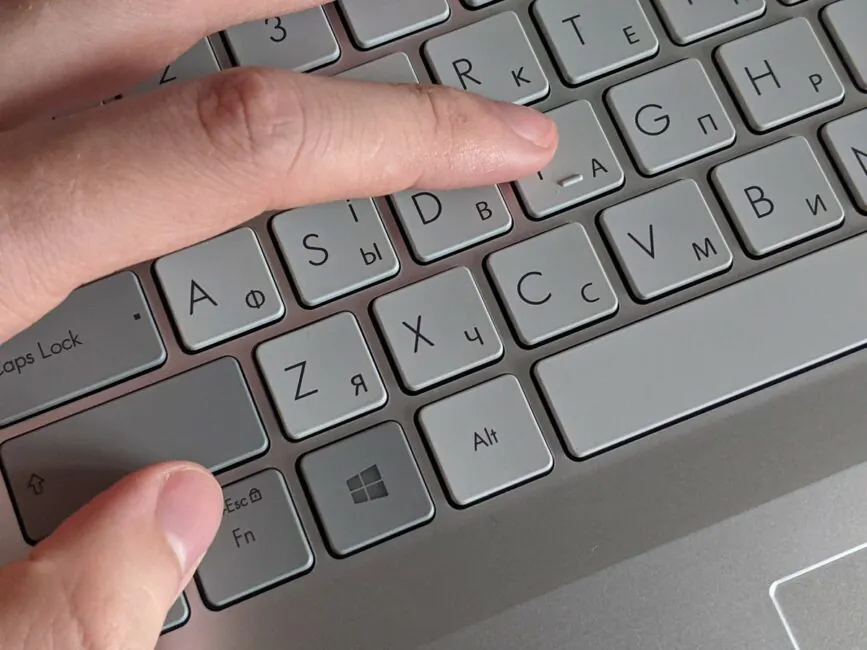
Як і завжди, в кожному з режимів відповідно буде змінюватися рівень продуктивності машини, крім швидкості обертання вентиляторів. Але взагалі, якось нелогічно і трохи збиває з пантелику кількість вбудованих засобів для зміни рівня. Тобто ми маємо і MyASUS, і ProArt Creator Hub, і вбудовані в Windows профілі живлення. Незрозуміло, навіщо їх залишили так багато. Як мінімум один шлях можна було спокійно прикрити, а в ідеалі залишити можливість змінювати параметри лише в одній утиліті. Зайве дублювання — ні до чого, на мою думку.
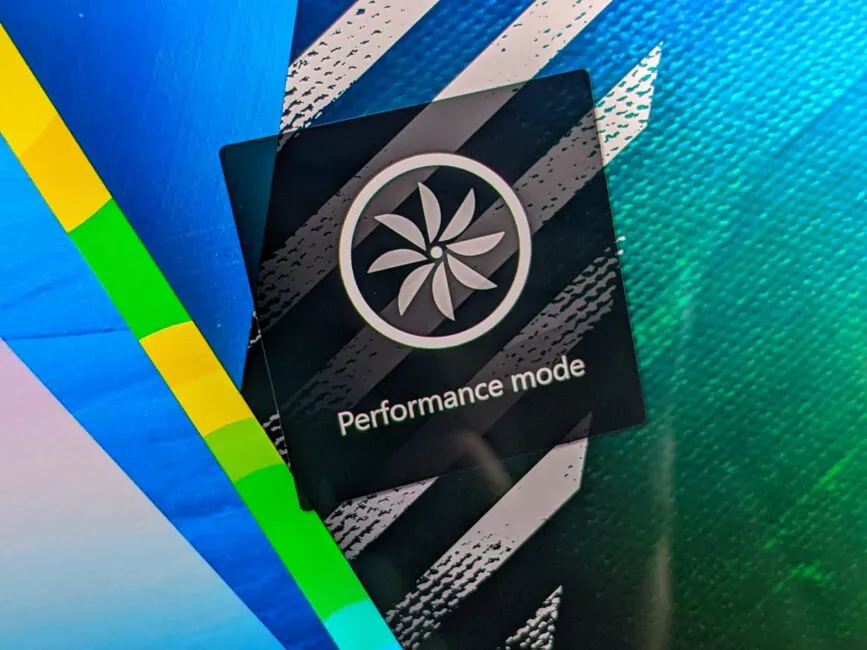
Для тестування заліза під навантаженнями використовувався півгодинний стрес-тест з утиліти AIDA64. Режим живлення Windows у всіх тестах був обраний продуктивний, профілі перемикалися через ProArt Creator Hub. Самі тести проганялися і від батареї, і з живленням від електричної мережі.
Почнемо, зазвичай, з тихого режиму. Він робить ноутбук максимально тихим під навантаженням, проте натомість, очевидно, обмежує продуктивність його заліза. При роботі від батареї середня тактова частота процесора склала 1,5 ГГц, нагрівався він в середньому до 72,6° (зафіксований максимум – 79°). За тих самих умов із живленням від мережі частота зросла вже до 2,0 ГГц, а середня температура при цьому була меншою — 62,5° (73° на піку).
Далі – стандартний режим. Це вже такий собі баланс у співвідношенні шум/продуктивність. Шум, до речі, абсолютно комфортний і зовсім не заважатиме. Від батареї середня тактова частота процесора була на рівні 2,4 ГГц, а середня температура 68,4° (максимальна – 71°). При роботі від мережі показники вже такі: середня частота – 3,0 ГГц, нагрівався процесор у середньому до 79,6° (зафіксований максимум – 91°).
У продуктивному режимі пристрій буде шуміти вже сильніше, і це може заважати в певних ситуаціях. Середня частота і температура ЦП при роботі від батареї в цьому режимі – 2,6 ГГц і 69,3° відповідно (максимальна 80°), а від мережі ці показники зростають до середніх 3,6 ГГц і 93,5° (з максимумом 95°).
Останній режим, “максимальний”, доступний лише в ProArt Creator Hub. Виробник, знову ж таки, ніяк не обмежує можливість його активації, і він доступний не тільки при підключенні до мережі, але і з живленням від батареї. І хоча його нібито можна увімкнути навіть при роботі від акумулятора, але за фактом ноутбук не працює на повну. Від батареї в цьому режимі він показує ті ж результати, що і в попередньому продуктивному режимі. Дещо змінюється ситуація при підключенні зарядного пристрою, і очікувано, що шумить ASUS Vivobook Pro 16X OLED в цьому режимі вже дуже гучно. Частота «каменю» у середньому трималася на позначці 3,0 ГГц з середньою температурою на рівні 79,4° (92° максимальна).
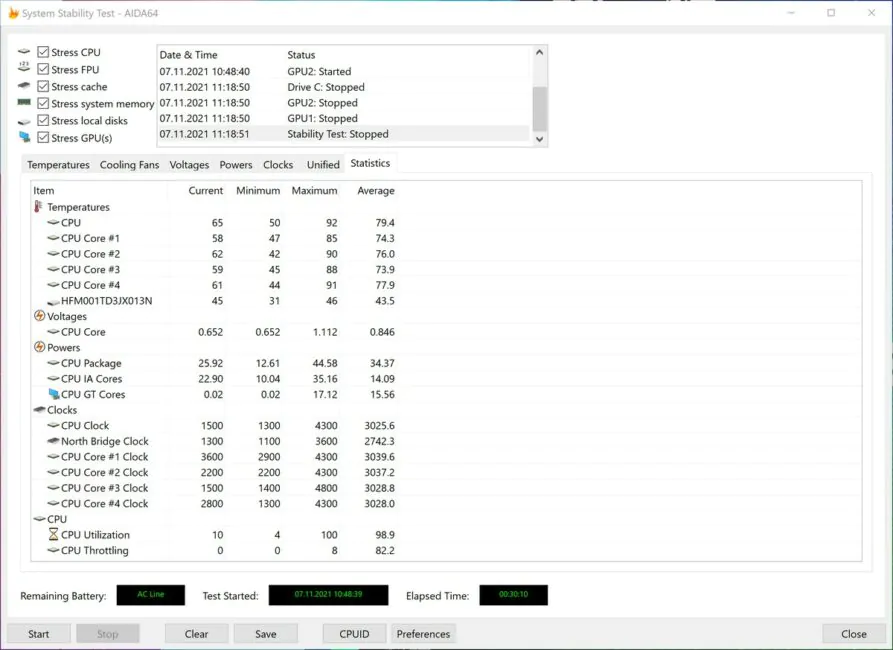
Виходить, що для досягнення прямо максимальної продуктивності зовсім не обов’язково активувати останній режим ProArt Creator Hub. Підійде і звичайний продуктивний, який можна включити не тільки через хаб, але і в MyASUS, або ж простим поєднанням клавіш.
Читайте також: Огляд ноутбука ASUS ROG Zephyrus G14 2021: В захваті, але без вау-ефекту
Автономність ASUS Vivobook Pro 16X OLED
Акумулятор в ASUS Vivobook Pro 16X OLED (N7600) 6-осередковий, ємністю 96 Вт·год. Це досить містка батарея, як для ноутбука із подібними габаритами. Час автономної роботи, як завжди, залежатиме від виконуваних користувачем задач. Якщо говорити про якісь вимогливі до ресурсів завдання, то в них від одного заряду ноутбук пропрацює не більше кількох годин. Але якщо мається на увазі навколоофісне використання з браузером, текстовим редактором та іншим невибагливим софтом, то в такому режимі роботи ноутбук може протриматися приблизно до 6-6,5 годин.

Для об’єктивної оцінки рівня автономності ASUS Vivobook Pro 16X OLED (N7600) використовувався тест батареї Modern Office з бенчмарку PCMark 10. На ноутбуці при цьому була встановлена 50% яскравість дисплея, включене підсвічування клавіатури (середній рівень), високий режим продуктивності та стандартний режим для вентиляторів. У такому режимі ноутбук протримався 5 годин 15 хвилин, і це цілком непоганий результат, як для ноутбука з 16-дюймовим екраном і роздільною здатністю 4K.
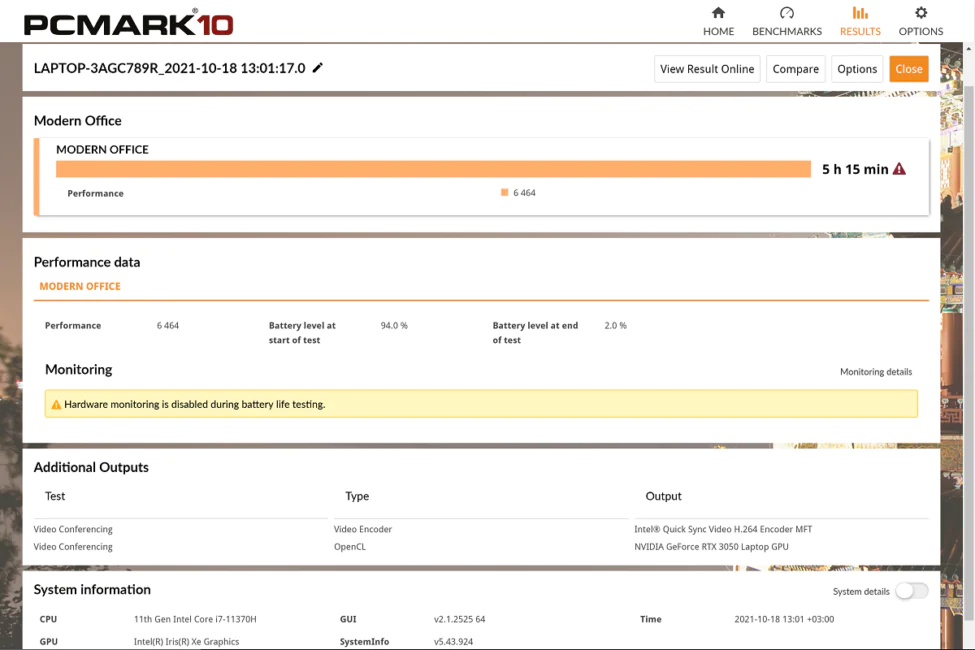
Заряджається ноутбук від комплектного адаптера живлення потужністю 120 Вт не надто швидко, десь 1,5 години з 10% до 100%. З приємних особливостей можна відзначити підтримку зарядки і через інтерфейс USB-C, а не тільки пропрієтарний. Звичайно, стандартна 10-20 Вт зарядка від смартфона заряджатиме ноутбук дуже довго, і сенсу в ній немає як такого, але, тим не менш, можливість така є. Тобто пристрій можна зарядити в тому числі і від зовнішнього акумулятора, наприклад. Швидка зарядка буде працювати у разі, якщо ЗП з сертифікацією Power Delivery.
Читайте також: Огляд ASUS Zenbook Duo 14 (UX482): два екрани для подвійного задоволення?
Висновки
Поза всяким сумнівом, ASUS Vivobook Pro 16X OLED (N7600) – це дуже хороший ноутбук. У нього оригінальний дизайн, але головне – це приголомшливий OLED-дисплей. На нього хочеться дивитися, ним хочеться користуватися, і в тому числі через інші особливості, які тут реалізовані на досить високому рівні. Непогане звучання динаміків, дуже комфортна клавіатура та великий тачпед з віртуальним інтерфейсом DialPad, який, так чи інакше, але спрощує взаємодію з професійним ПЗ.

Так що загалом це чудова машинка для роботи з медіаконтентом на ходу, до якої немає необхідності підключати, наприклад, сторонню периферію або зовнішній монітор. А ось якщо ваші задачі дійсно вимагають наявності в ноутбуці якомога більшої кількості процесорних ядер – можна подумати про альтернативні варіанти Vivobook Pro 16X OLED на базі процесорів AMD Ryzen, які маркуються приставкою M7600. Тому що з усім іншим – повний порядок.
Ціни в магазинах
- Rozetka
- MOYO
- Всі магазини
Читайте також:
- Огляд ASUS ZenBook Flip 15 UX564EI: Ідеальний ноутбук для фотографа?
- Огляд ASUS VivoBook S15 M533IA: Метал у середньобюджетному ноутбуці